Page 1
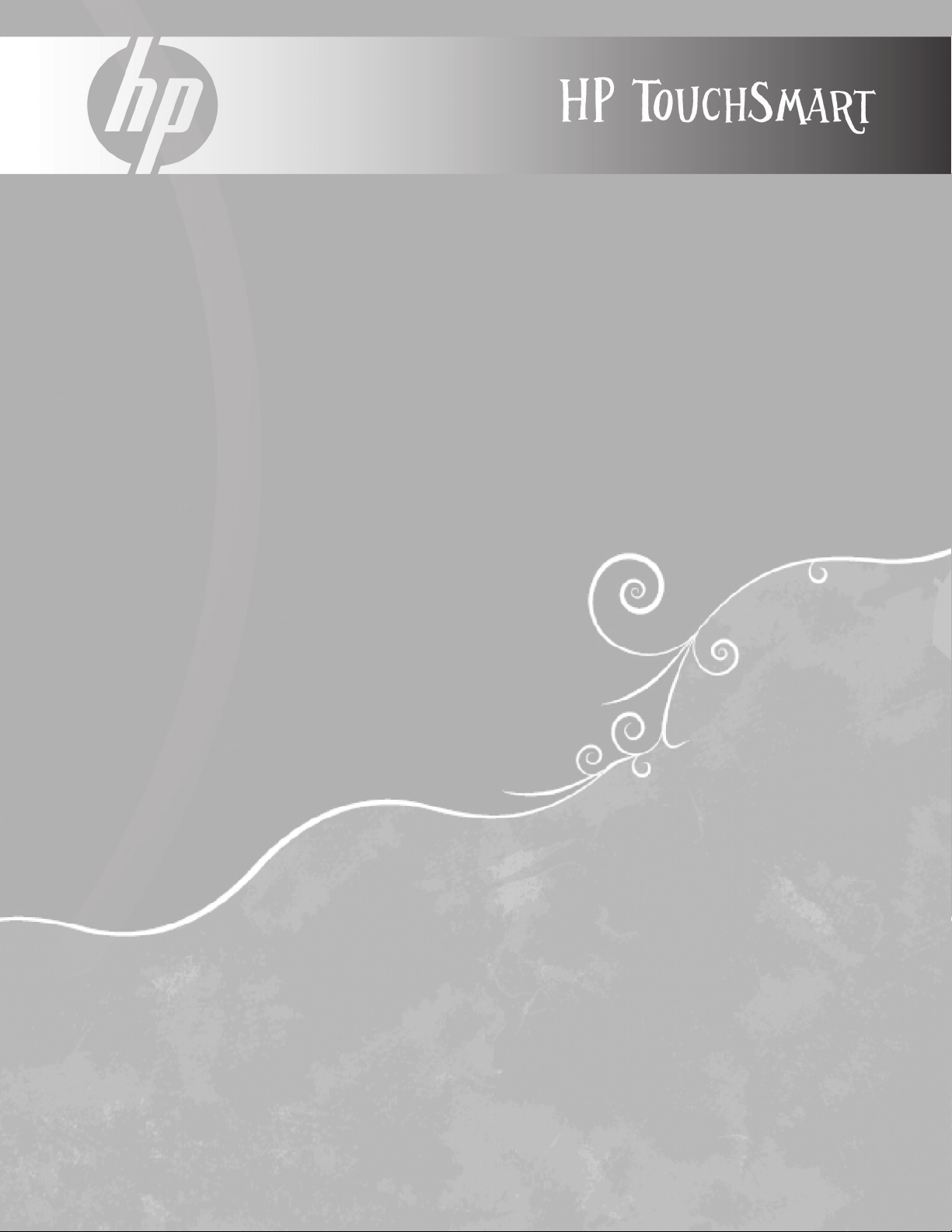
Manuel de mise à niveau et d’entretien
Handbuch für die Aufrüstung und Wartung
Guida all’aggiornamento, manutenzione e
riparazione
Page 2
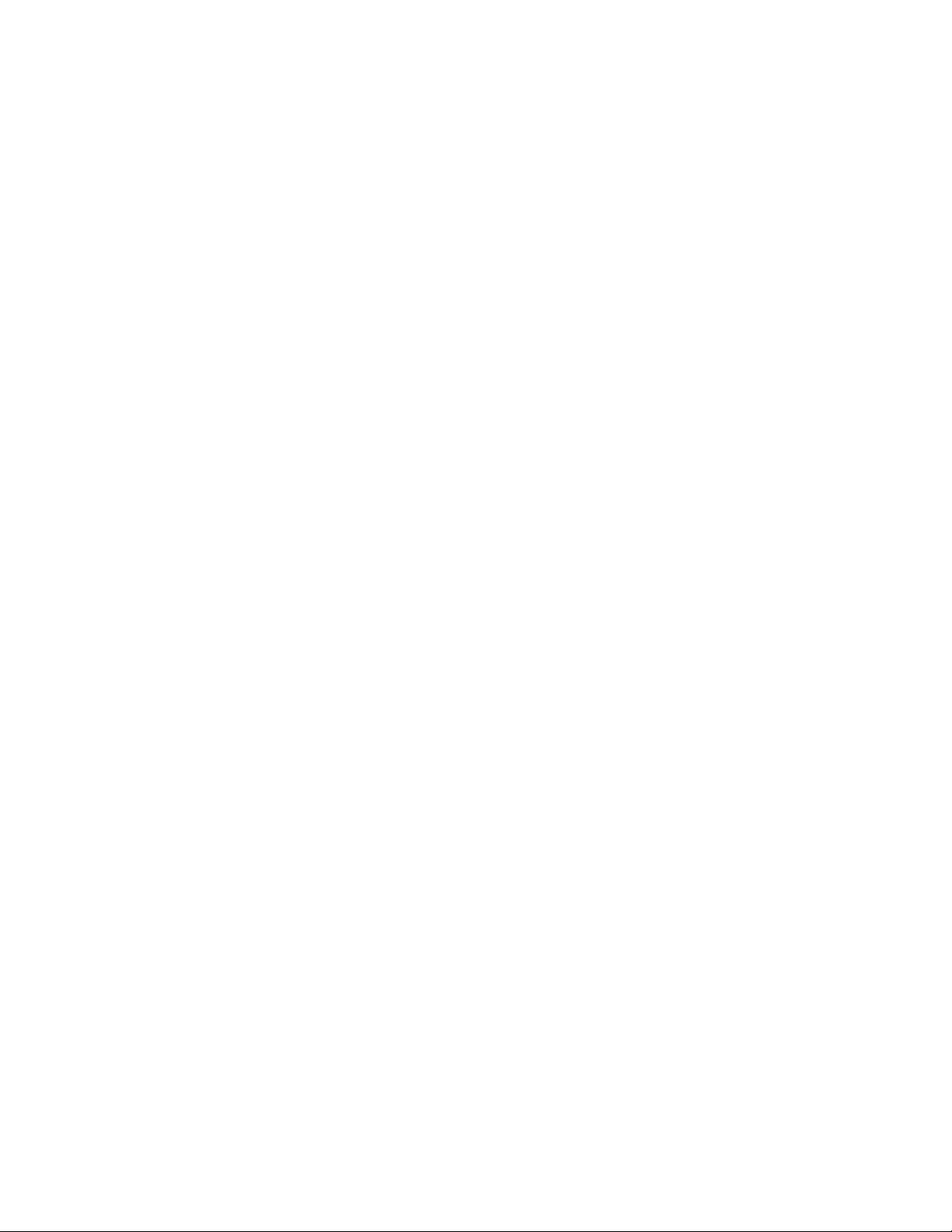
Page 3
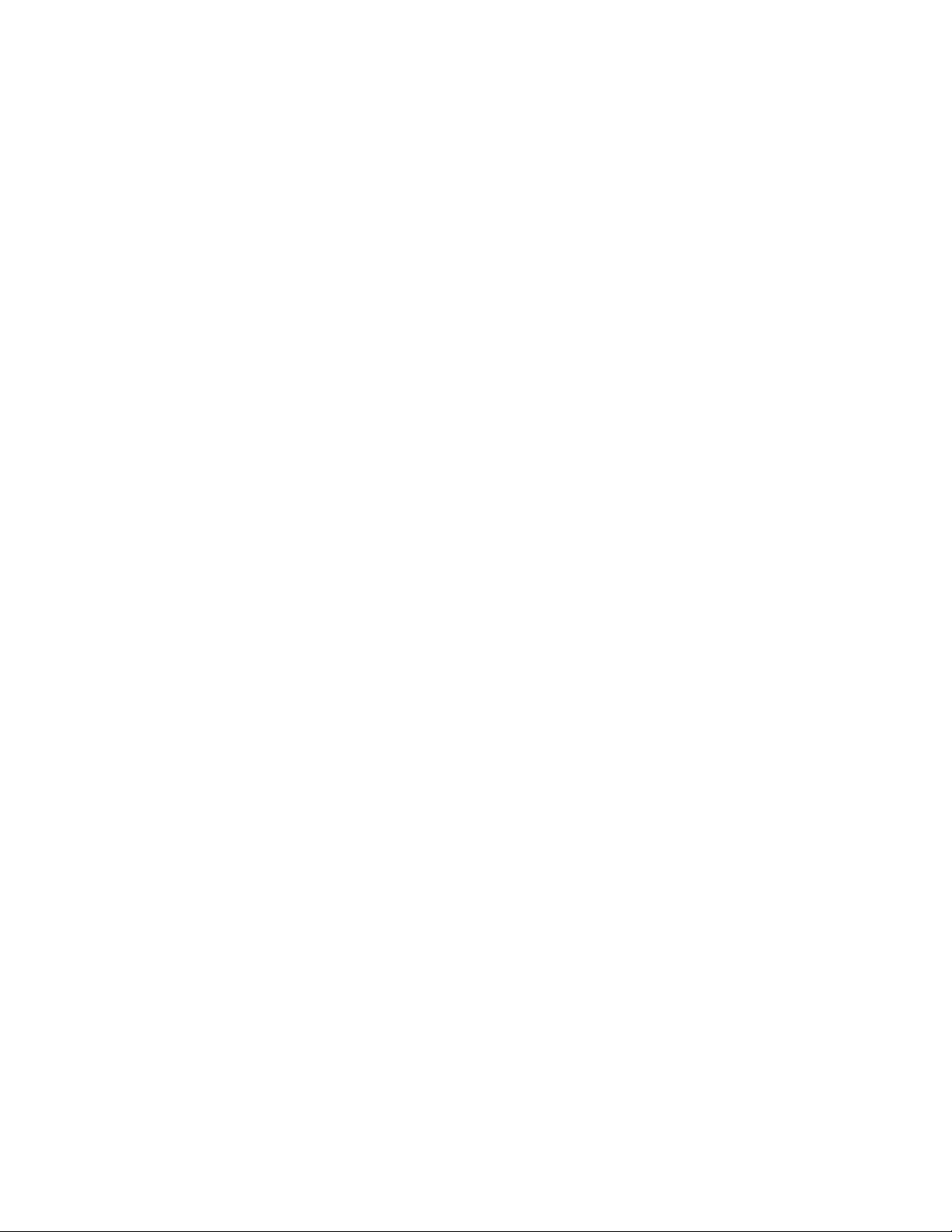
Manuel de mise à niveau et d’entretien
Page 4
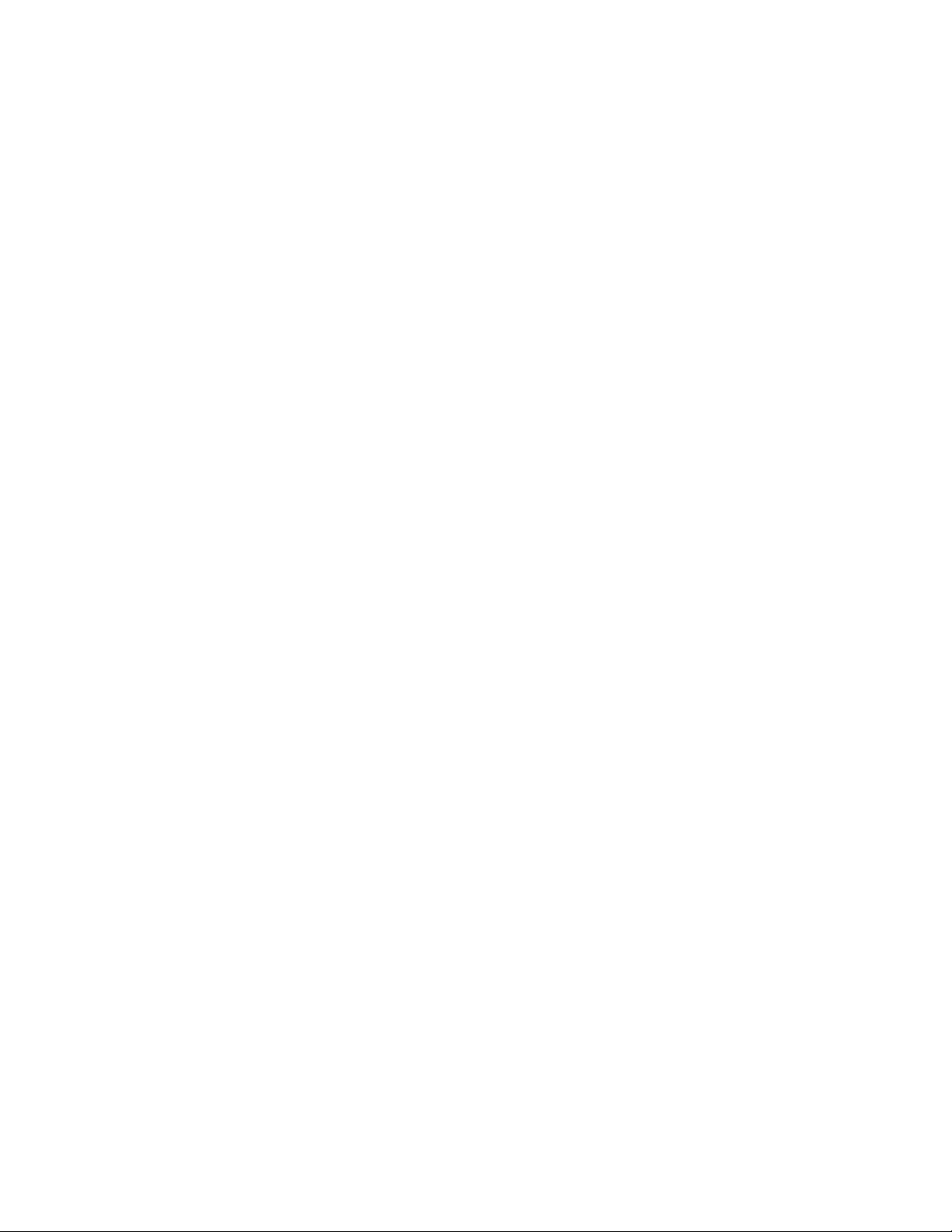
Copyright
Les garanties des produits et services Hewlett-Packard sont exclusivement présentées dans les déclarations expresses accompagnant
lesdits produits et services. Aucun élément du présent document ne saurait être considéré comme une garantie supplémentaire.
La société HP ne saurait être tenue responsable des erreurs ou omissions de nature technique ou rédactionnelle qui pourraient
subsister dans le présent document.
La société HP n’assume aucune responsabilité quant à l’utilisation ou à la fiabilité de ses logiciels sur un matériel non fourni par HP.
Le présent document contient des informations exclusives protégées par copyright. Aucune partie du présent document ne saurait être
photocopiée, reproduite ou traduite dans une autre langue sans l’autorisation écrite préalable de HP.
Hewlett-Packard Company
P.O. Box 4010
Cupertino, CA 95015-4010
États-Unis
Copyright © 2008 Hewlett-Packard Development Company, L.P.
Le produit peut faire l’objet d’une licence aux États-Unis en vertu d’un ou des deux brevets américains numéros 4 930 158 et
4 930 1600 jusqu’au 28 août 2008.
Microsoft et Windows sont des marques déposées aux États-Unis de Microsoft Corporation. Windows Vista est une marque de
Microsoft Corporation, déposée ou non, aux États-Unis d’Amérique et/ou dans d’autres pays/régions.
En faveur d’une utilisation licite des technologies, HP ne saurait appuyer ni encourager l’utilisation de produits à d’autres fins que
celles autorisées par la loi sur les droits d’auteur. Les informations contenues dans le présent document peuvent faire l’objet de
modifications sans préavis.
Page 5
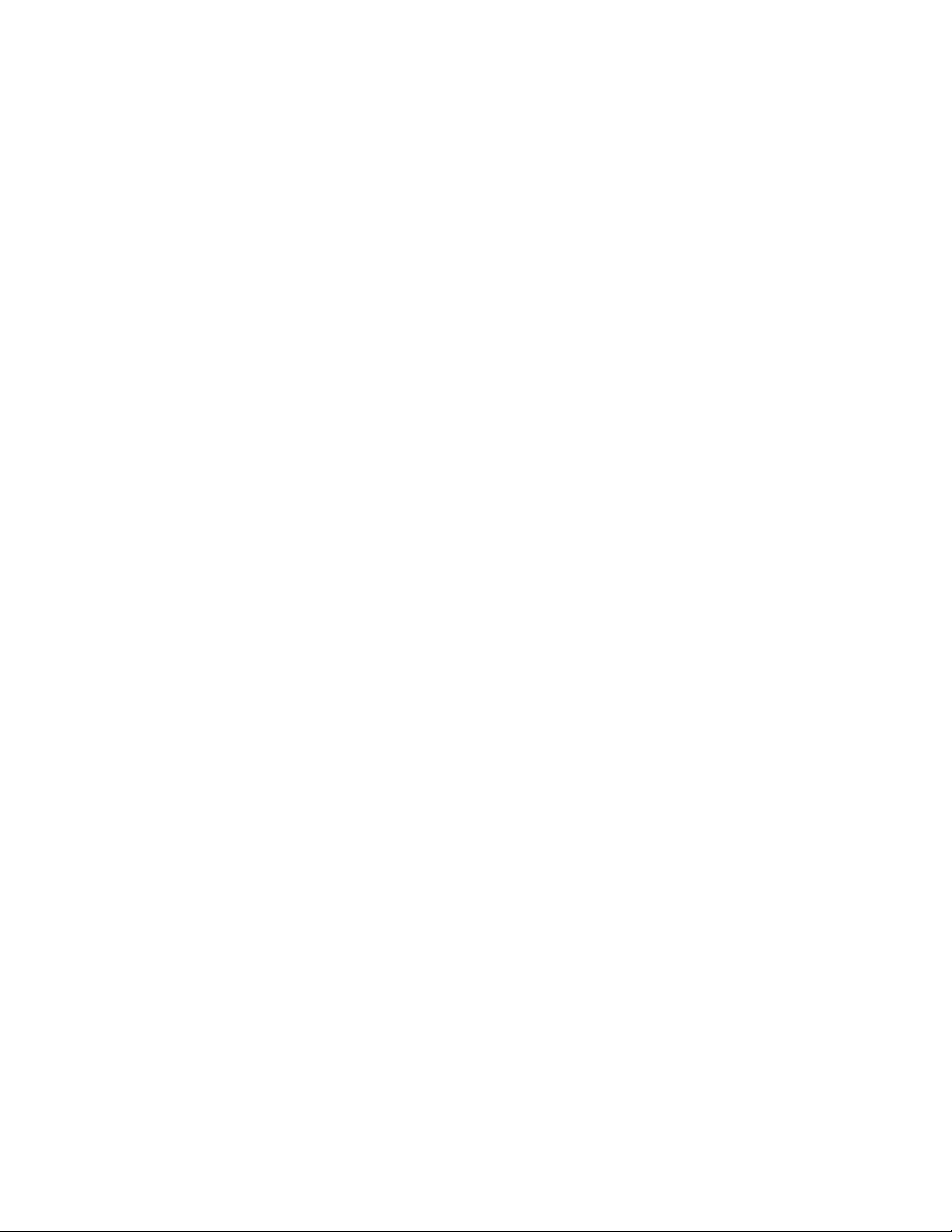
Table des Matières
Commencer ici..............................................................................................................................1
Informations concernant la sécurité.............................................................................................2
Localisation des composants......................................................................................................2
Ouverture de l’ordinateur ..........................................................................................................3
Retrait et remplacement d’un module de mémoire..............................................................................7
Retrait d’un module de mémoire.................................................................................................8
Remplacement d’un module de mémoire ...................................................................................10
Retrait et remplacement du disque dur ...........................................................................................14
Retrait du disque dur...............................................................................................................14
Remplacement d’un disque dur ................................................................................................17
Table des Matières iii
Page 6
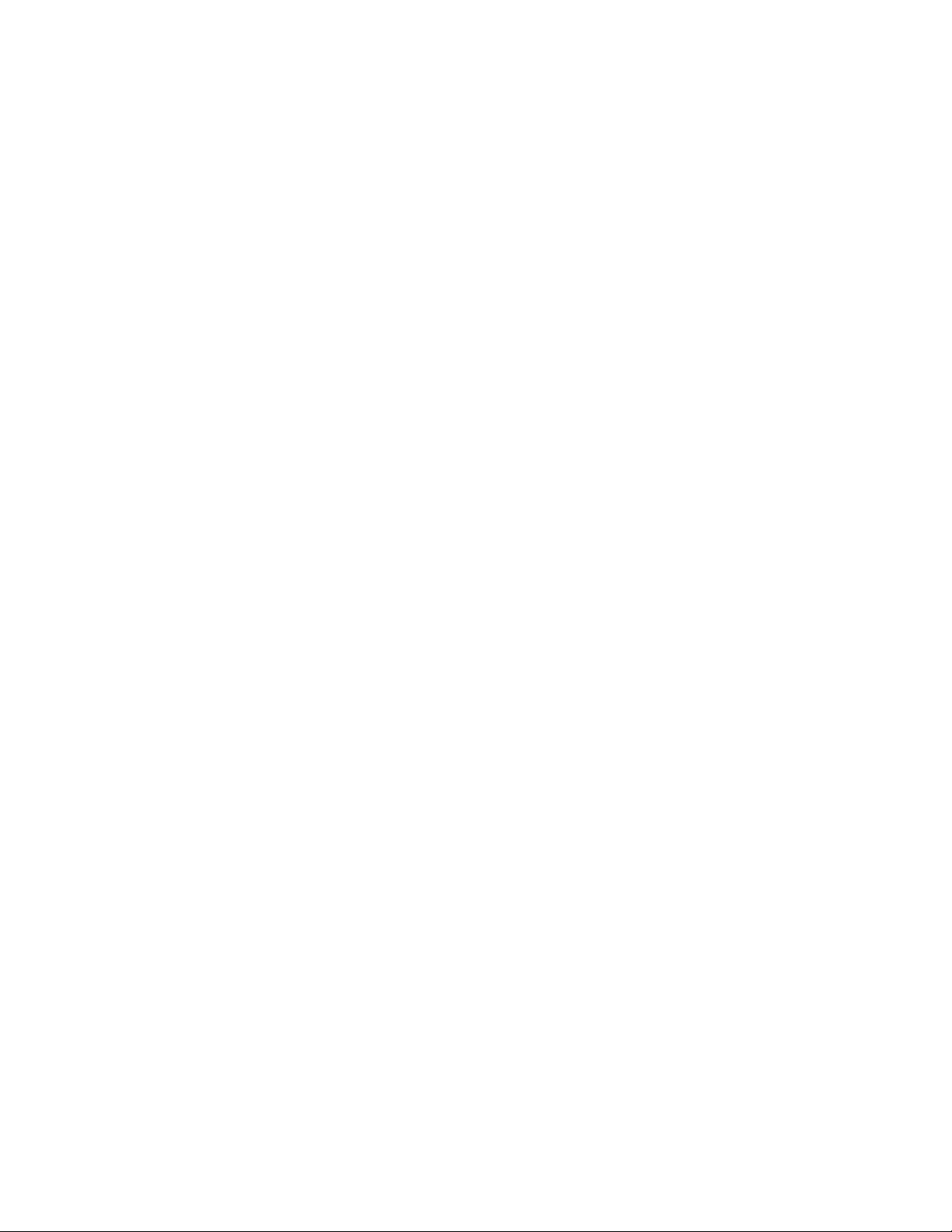
iv Manuel de mise à niveau et d’entretien
Page 7
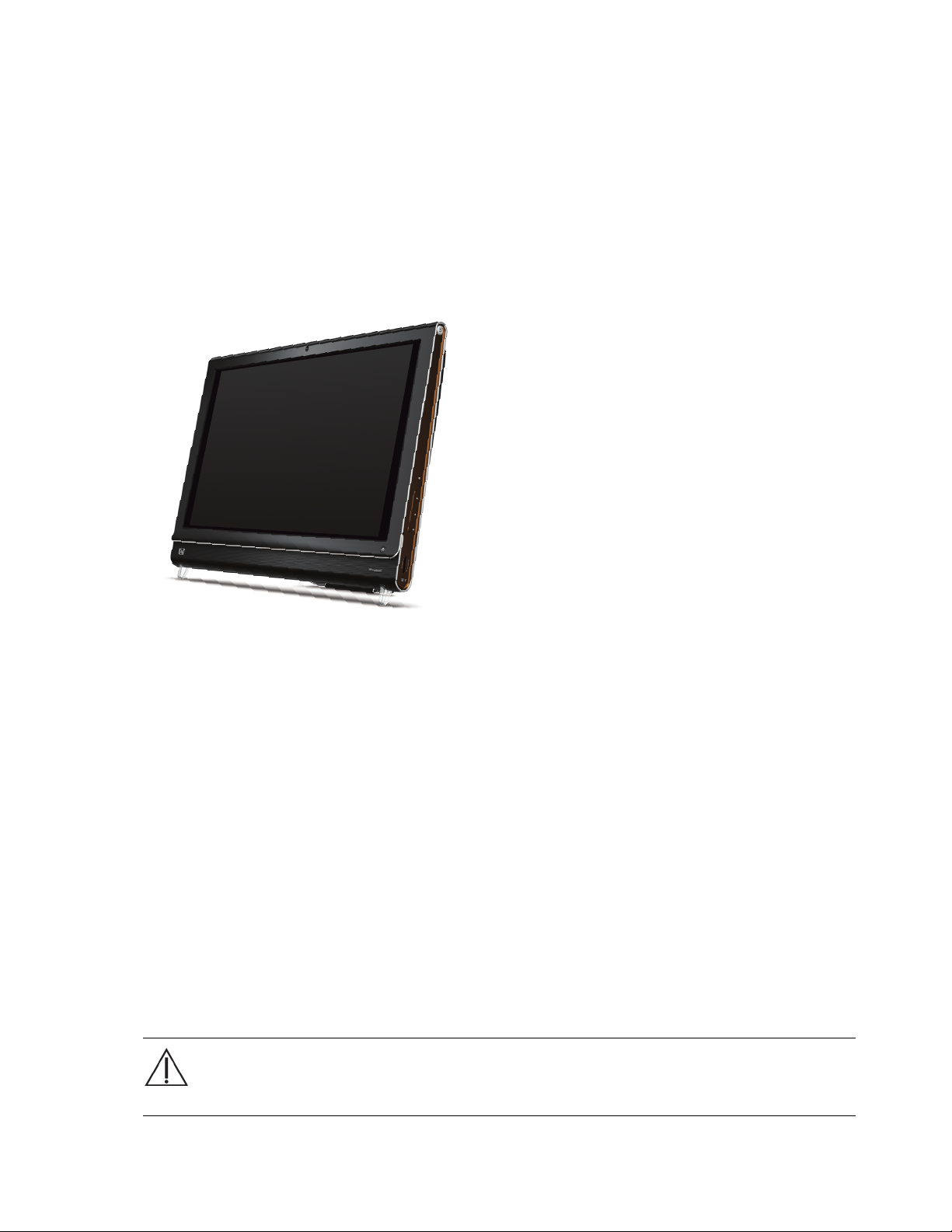
Manuel de mise à niveau et d’entretien
Le présent manuel explique la marche à suivre pour remplacer ou mettre à niveau la mémoire et le disque
dur de votre ordinateur HP TouchSmart.
Commencer ici
Avant de procéder à la mise à niveau ou l’entretien de l’ordinateur, reportez-vous à la fiche technique du
produit pour tout complément d’information sur l’évolutivité du système. Pour des détails sur le produit,
visitez http://www.hp.com/support
Lisez les directives suivantes avant d’effectuer une réparation ou la mise à niveau de l’ordinateur
HP TouchSmart.
Dans ces procédures, il est entendu que vous connaissez la terminologie générale associée aux
ordinateurs personnels, ainsi que les règles de sécurité et de conformité applicables pour l’utilisation
et la modification d’équipements électroniques.
Notez et conservez les numéros de modèle et de série de l’ordinateur, les options installées ainsi que
les autres informations pertinentes sur la machine. Il sera plus facile de consulter ces informations que
d’ouvrir et d’examiner l’ordinateur.
HP recommande l’utilisation d’un bracelet antistatique et d’un tapis conducteur en mousse lorsque vous
travaillez sur l’ordinateur ouvert.
Hewlett-Packard recommande l’usage d’un tournevis à bout aimanté pour l’ouverture et la fermeture
de l’ordinateur HP TouchSmart, qui facilite le retrait et la pose des vis.
AVERTISSEMENT : prenez soin de toujours débrancher l’ordinateur HP TouchSmart de
l’alimentation avant d’ouvrir le capot de la mémoire ou le capot arrière. Si vous ne
prenez pas ces précautions avant d’ouvrir l’ordinateur HP TouchSmart ou d’exécuter une
manipulation quelconque, vous risquez de vous blesser et d’endommager le matériel.
Manuel de mise à niveau et d’entretien 1
Page 8
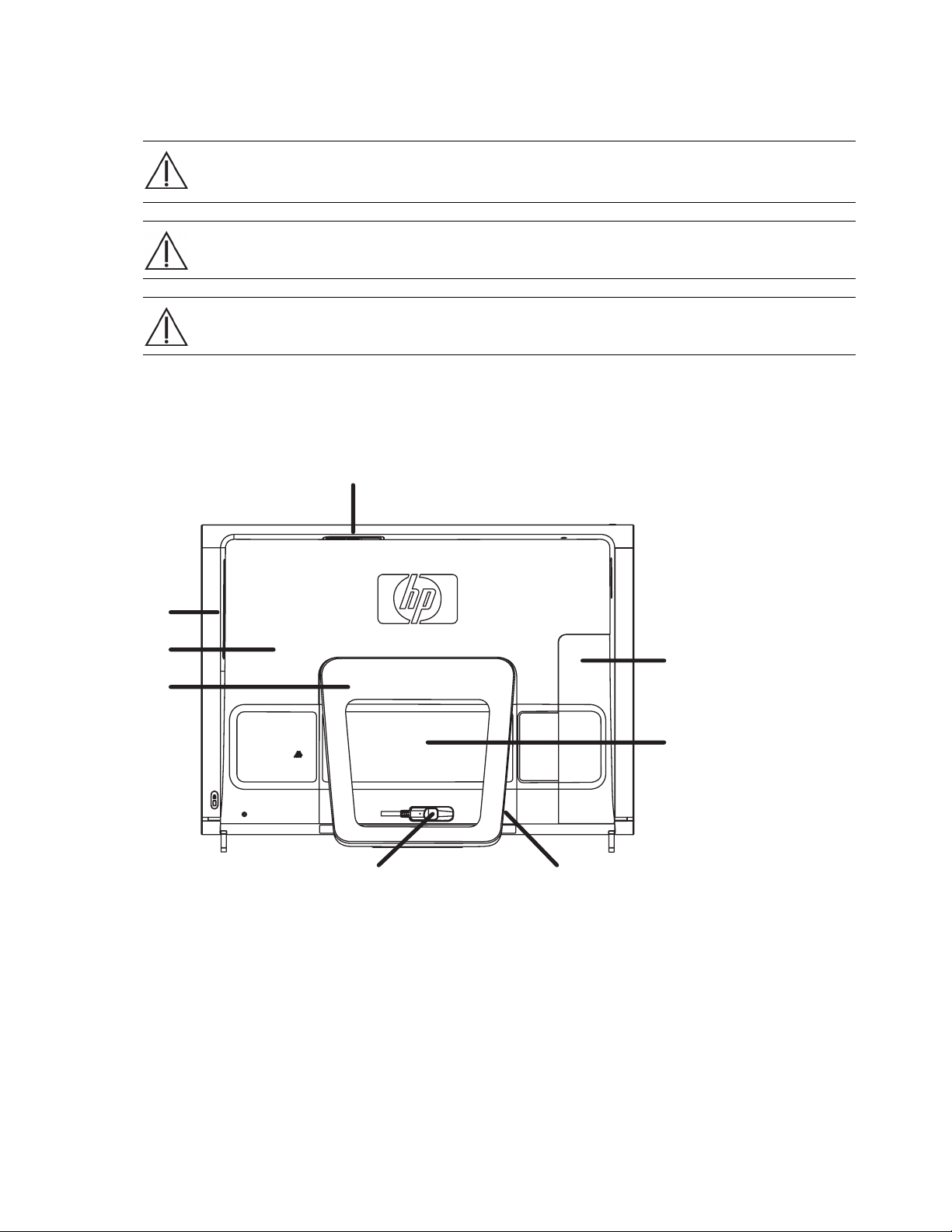
Informations concernant la sécurité
Ce matériel n’a pas été évalué pour un raccordement à un système électrique « IT » (c’est-à-dire un système
de distribution C.A. sans connexion directe à la terre, selon la norme IEC 60950).
AVERTISSEMENT : avant d’installer votre système et de le raccorder à une alimentation secteur,
lisez la section « Informations de sécurité supplémentaires » du Guide de garantie limitée,
de support et de récupération système.
AVERTISSEMENT : évitez de toucher les bords tranchants à l’intérieur du châssis.
AVERTISSEMENT : faites attention lorsque vous soulevez ou déplacez votre ordinateur.
Celui-ci est lourd.
Localisation des composants
Reportez-vous à l’illustration suivante pour localiser les composants de l’ordinateur HP TouchSmart.
A
B
C
D
EF
A : Baie du lecteur
Pocket Media Drive
B : Logement du lecteur
de disque optique
C : Capot arrière F : Récepteur du clavier et
D : Socle de l’ordinateur G : Capot de disque
E : Connecteur pour
adaptateur d’alimentation
de la souris sans fil
H
G
dur/mémoire
H : Capot du connecteur
2 Manuel de mise à niveau et d’entretien
Page 9
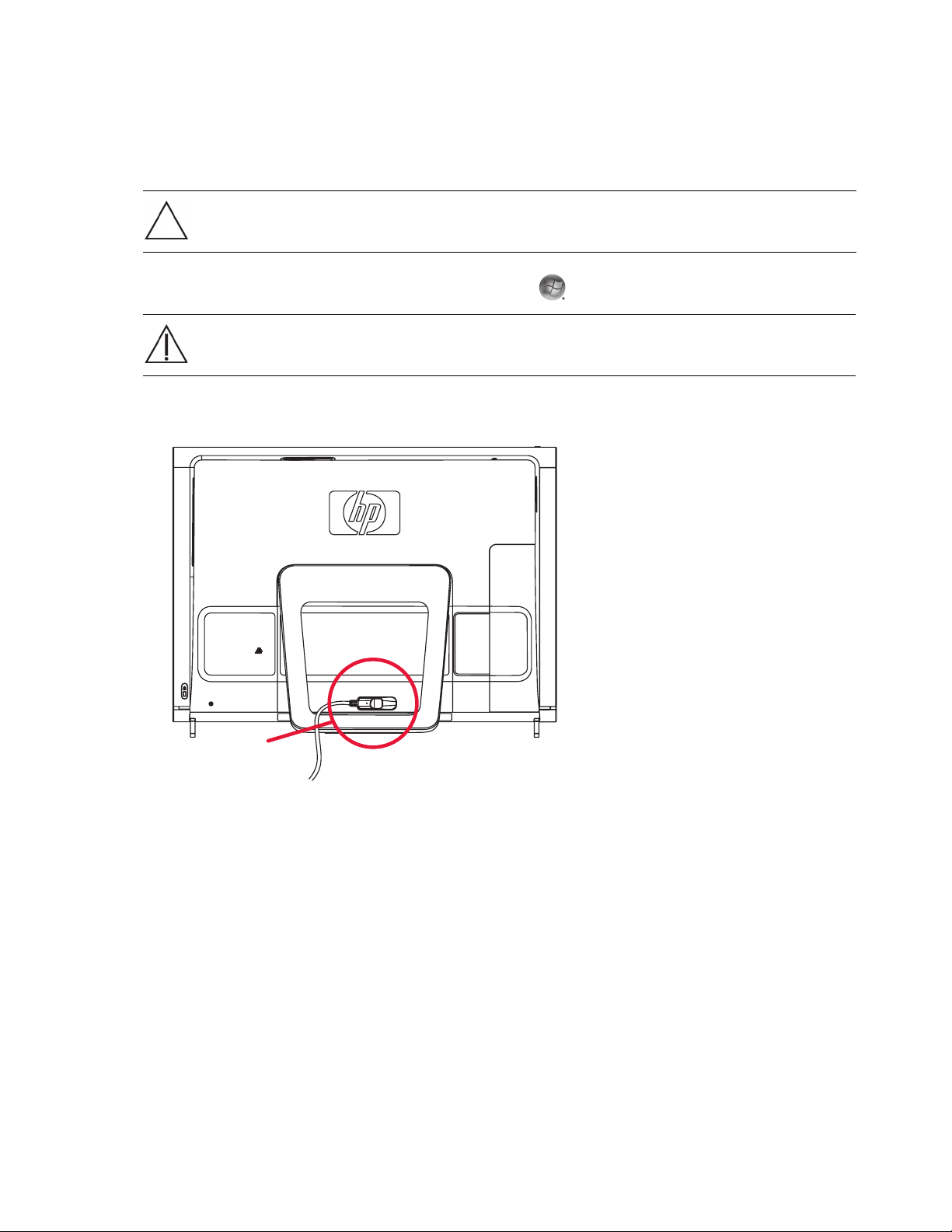
Ouverture de l’ordinateur
Pour éviter les blessures et les dommages matériels, exécutez toujours la procédure ci-dessous dans l’ordre
indiqué, avant d’ouvrir l’ordinateur HP TouchSmart.
1 Retirez tous les supports et périphériques externes (CD, DVD, cartes mémoire, clés USB, disque
HP Pocket Media et disques durs externes) de l’ordinateur HP TouchSmart.
ATTENTION : l’électricité statique peut endommager les composants électroniques de
l’ordinateur HP TouchSmart ou de l’équipement en option. Il est conseillé de toucher
un objet métallique relié à la terre avant de commencer l’installation.
2 Effleurez le bouton Démarrer de Windows Vista , puis Arrêter.
AVERTISSEMENT : afin de réduire les risques de blessures consécutives à une décharge
électrique ou au contact avec des surfaces chaudes, assurez-vous que le cordon
d’alimentation est débranché et laissez les composants refroidir avant de les toucher.
3 Une fois le système complètement arrêté, débranchez l’adaptateur d’alimentation (A) à l’arrière de
l’ordinateur HP TouchSmart.
A
Manuel de mise à niveau et d’entretien 3
Page 10
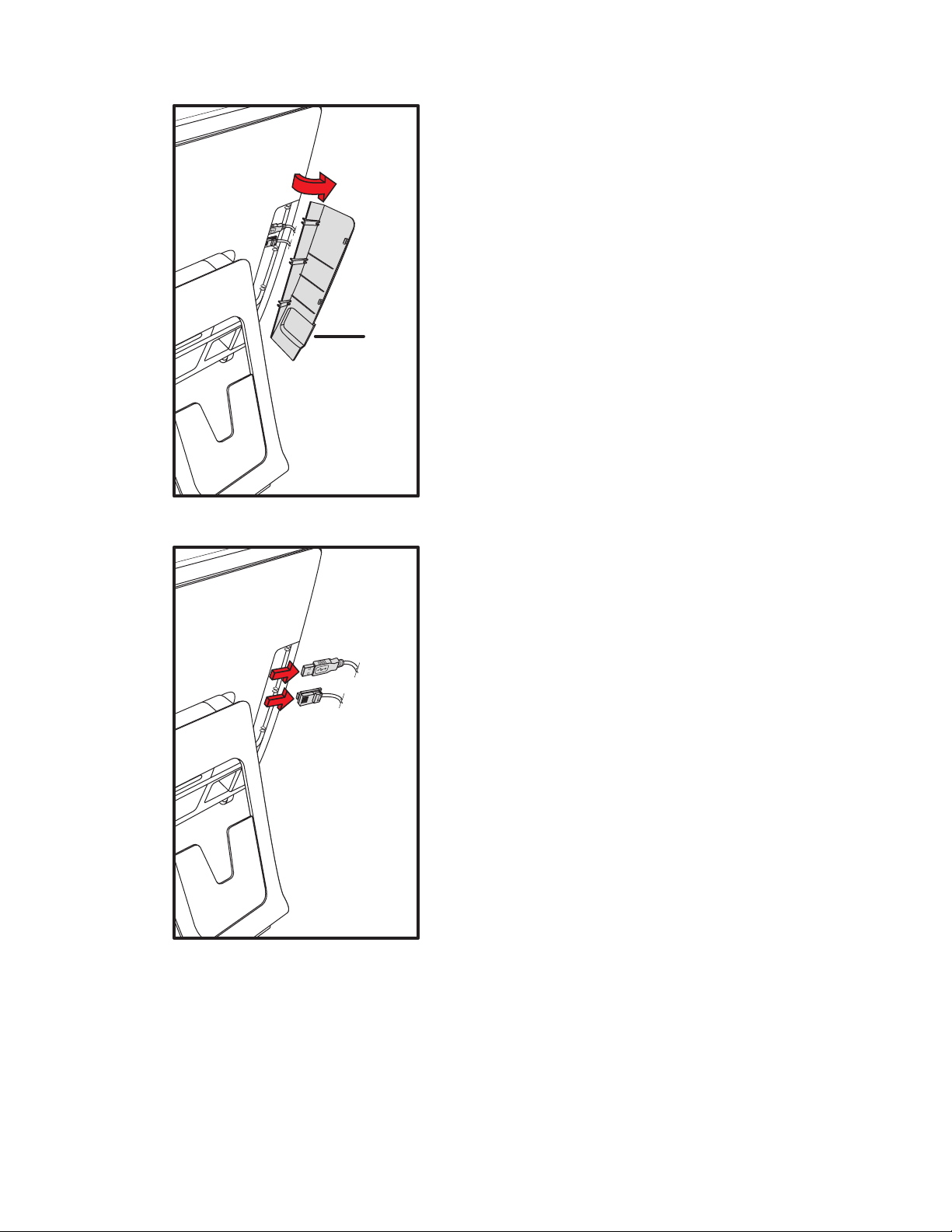
4 Retirez le capot des connecteurs; pour cela, introduisez le doigt dans l’espace en bas à gauche du
capot (A), et tirez doucement.
A
5 Débranchez tous les autres câbles raccordés à l’arrière de l’ordinateur HP TouchSmart.
6 Couchez l’ordinateur face contre une surface plane et douce. HP vous recommande de poser une
couverture, une serviette ou un chiffon doux afin de protéger l’écran tactile contre les éraflures ou
autre dommage.
4 Manuel de mise à niveau et d’entretien
Page 11
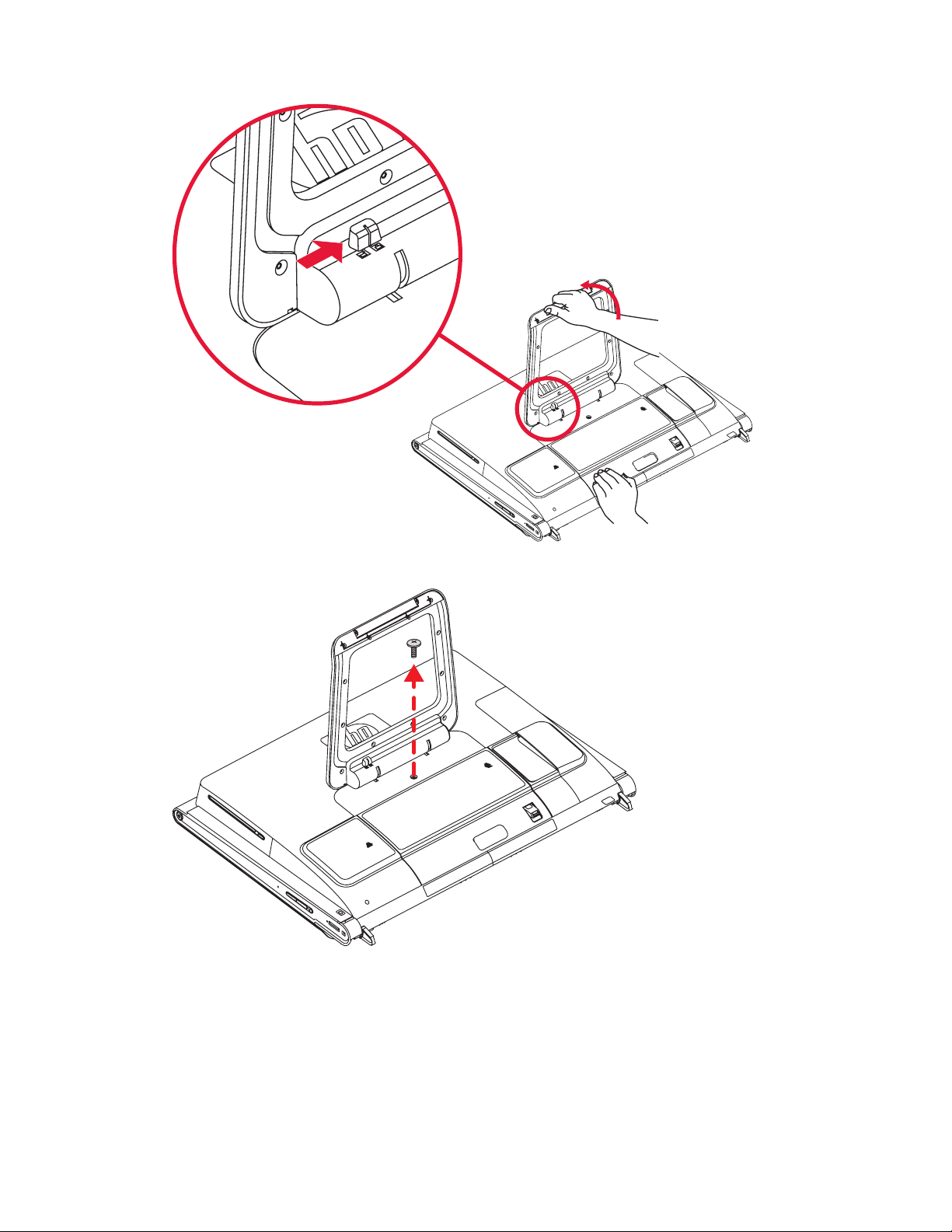
7 Appliquez davantage de pression pour écarter le socle de l’ordinateur au maximum, soit environ
90 degrés (A), puis tournez le loquet vers la droite jusqu’à ce qu’il soit verrouillé (B).
B
A
8 Ôtez la vis qui fixe le capot de disque dur/mémoire à l’arrière de l’ordinateur.
Manuel de mise à niveau et d’entretien 5
Page 12
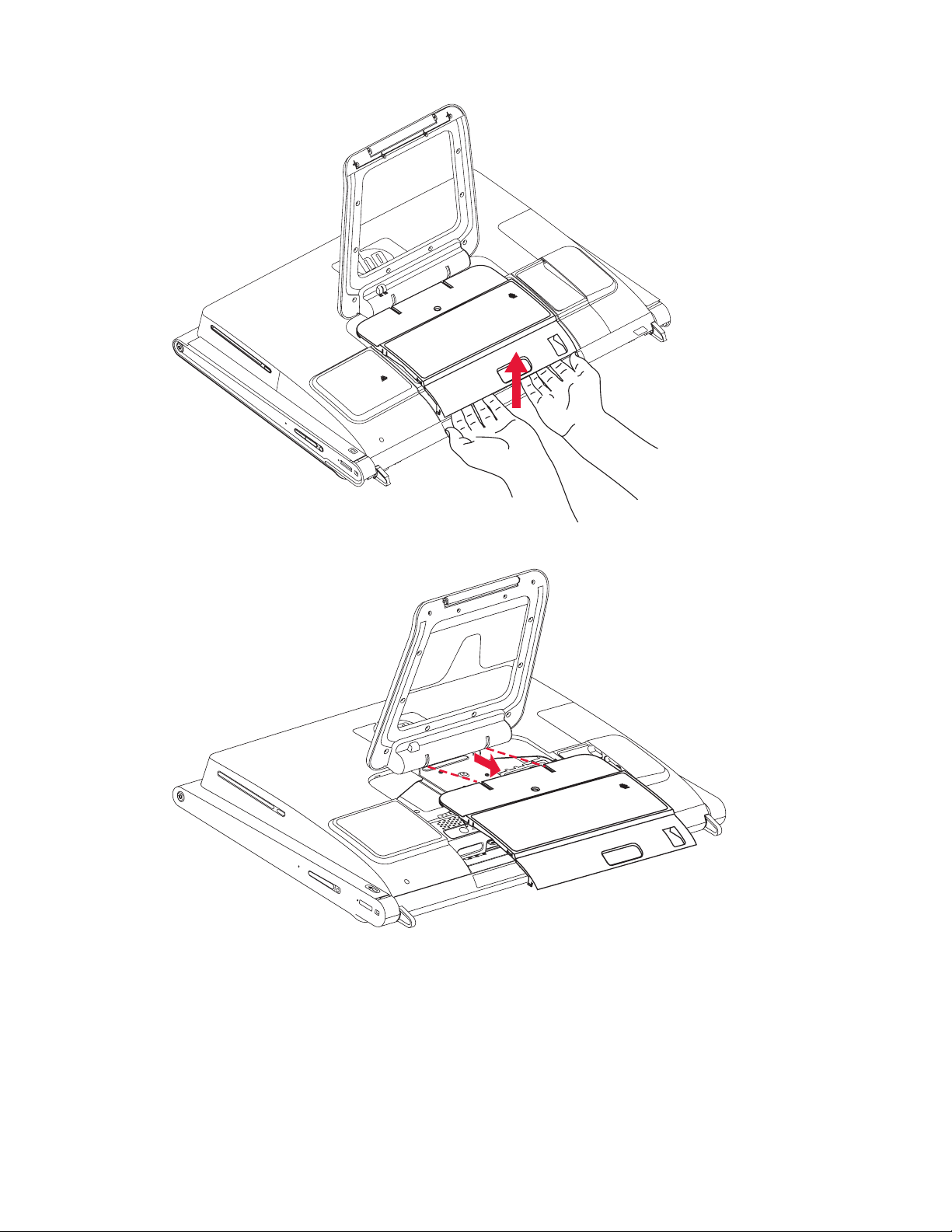
9 Insérez le bout de vos doigts juste en dessous du capot, puis soulevez fermement pour relâcher les
pattes de fixation.
10 Faites glisser le capot vers l’extérieur pour le retirer, puis mettez-le de côté.
Pour remplacer un module de mémoire, consultez « Retrait et remplacement d’un
module de mémoire » page 7.
Pour remplacer un disque dur, consultez « Retrait et remplacement du disque dur »
page 14.
6 Manuel de mise à niveau et d’entretien
Page 13
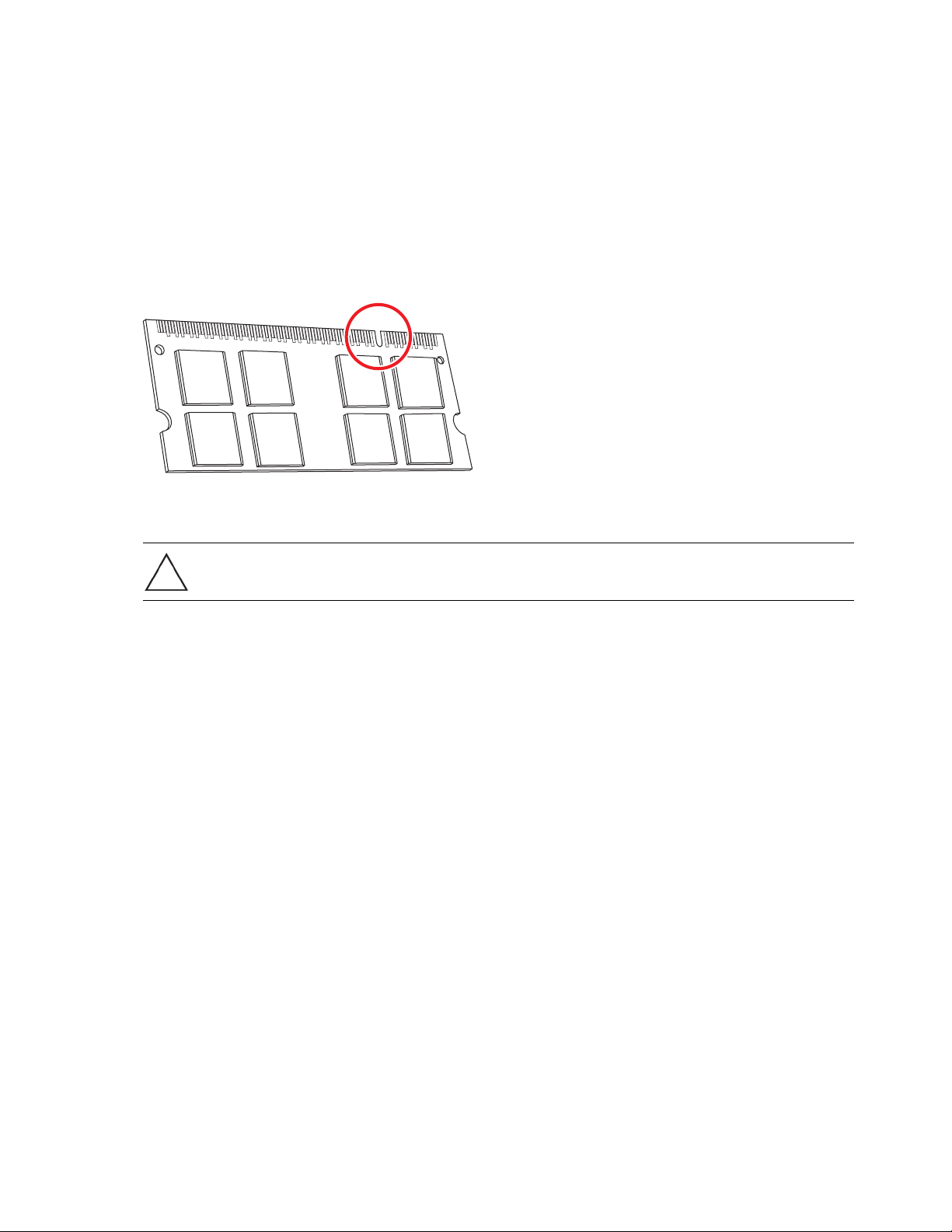
Retrait et remplacement d’un module de mémoire
L’ordinateur HP TouchSmart est livré avec de la mémoire vive (RAM), qui sert à stocker de manière
temporaire des données et des instructions dans l’ordinateur. L’ordinateur HP TouchSmart contient
un ou plusieurs modules de mémoire que vous pouvez remplacer.
Avant de commencer
Respectez les spécifications suivantes avant d’enlever et de remplacer le module de mémoire.
La carte mère contient des emplacements permettant d’installer des modules de mémoire à double rangée
de connexions SO-DIMM. L’illustration ci-dessous montre un module de mémoire avec le logement de
clavette encerclé.
Pour déterminer le type et la vitesse de la mémoire qu’utilise l’ordinateur HP TouchSmart ainsi que les
informations et spécifications du module de mémoire spécifique, visitez www.hp.com/support
ATTENTION : l’utilisation d’un type inapproprié de module de mémoire peut endommager
l’ordinateur.
Manuel de mise à niveau et d’entretien 7
Page 14
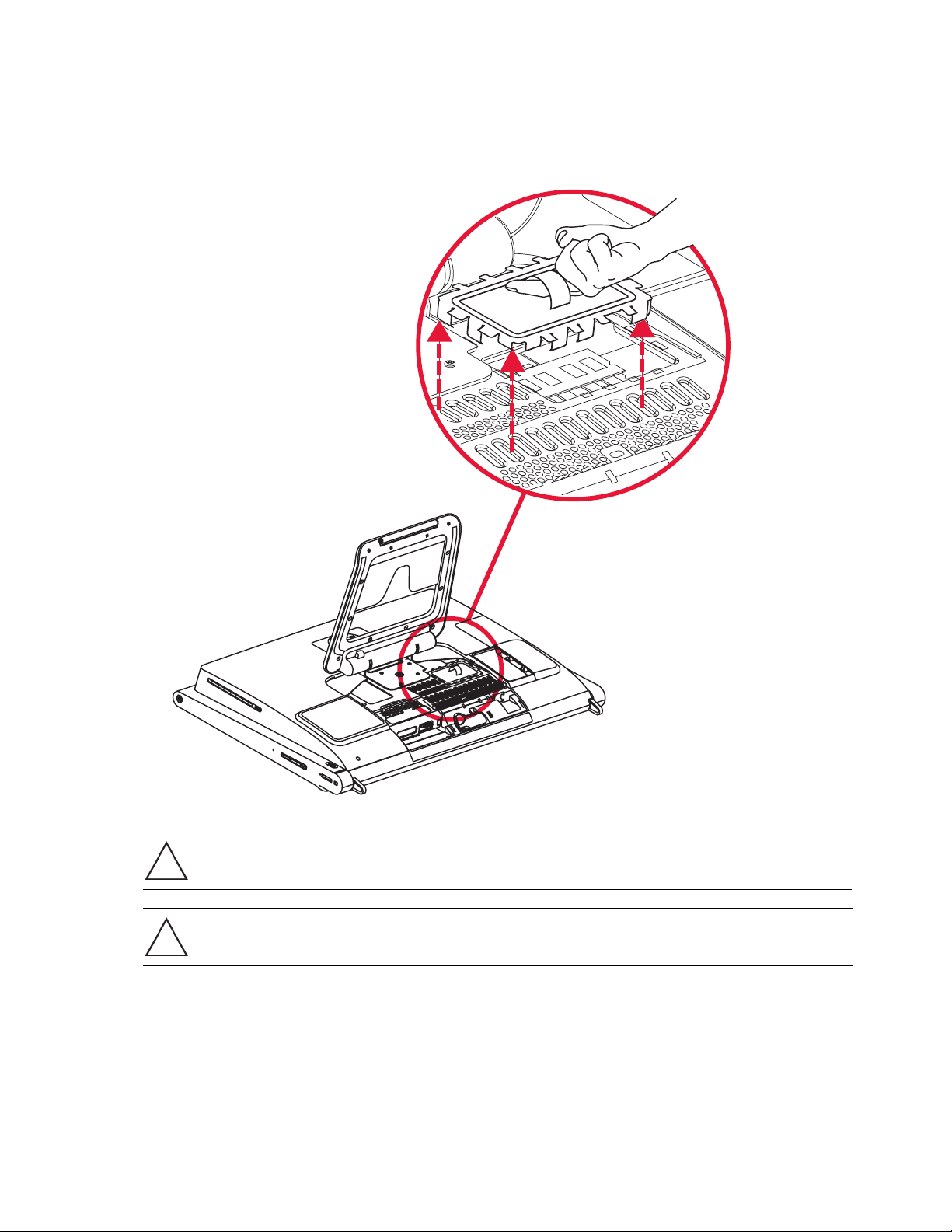
Retrait d’un module de mémoire
1 Avant d’entamer cette procédure, suivez les étapes décrites dans la section « Commencer ici »
page 1.
2 Localisez le blindage EMI du module de mémoire (A), faites passer un doigt à travers la boucle du
blindage et soulevez-le hors de l’ordinateur (B).
B
A
ATTENTION : lorsque vous manipulez un module de mémoire, ne touchez aucun contact, vous
risqueriez d’endommager le module.
ATTENTION : ne tirez pas directement sur le module de mémoire. Servez-vous des loquets des
clips de fixation pour le retirer.
8 Manuel de mise à niveau et d’entretien
Page 15
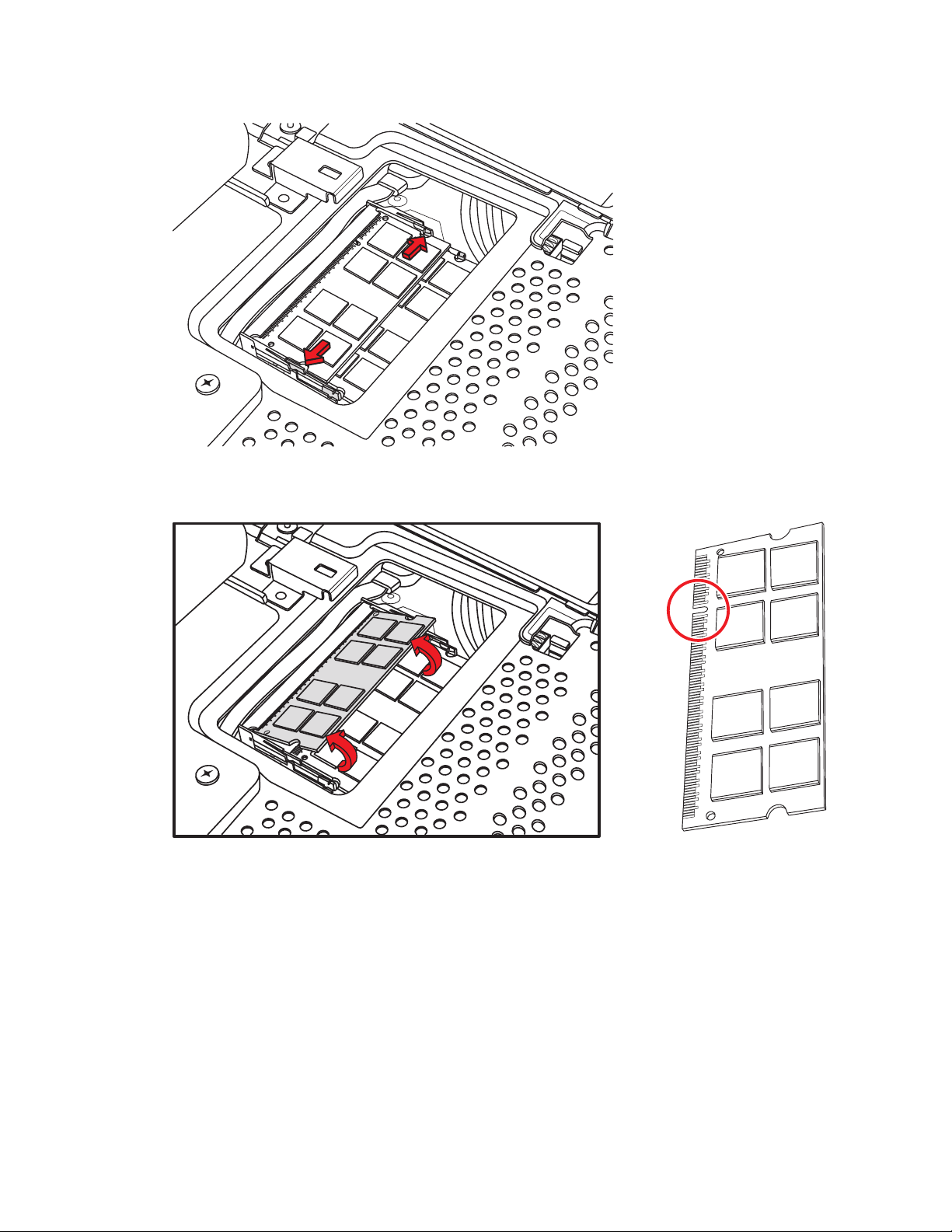
3 Tirez les deux loquets des clips de fixation du module de mémoire. Pour plus d’aisance, tirez un loquet
à la fois. Le module de mémoire se soulève à un angle. Vous pouvez retirer les deux modules de
mémoire en suivant la même procédure.
4 Retirez le module mémoire de l’emplacement. Repérez l’emplacement du logement de clavette sur le
bord des connecteurs.
5 Placez le module de mémoire dans son emballage antistatique.
Manuel de mise à niveau et d’entretien 9
Page 16
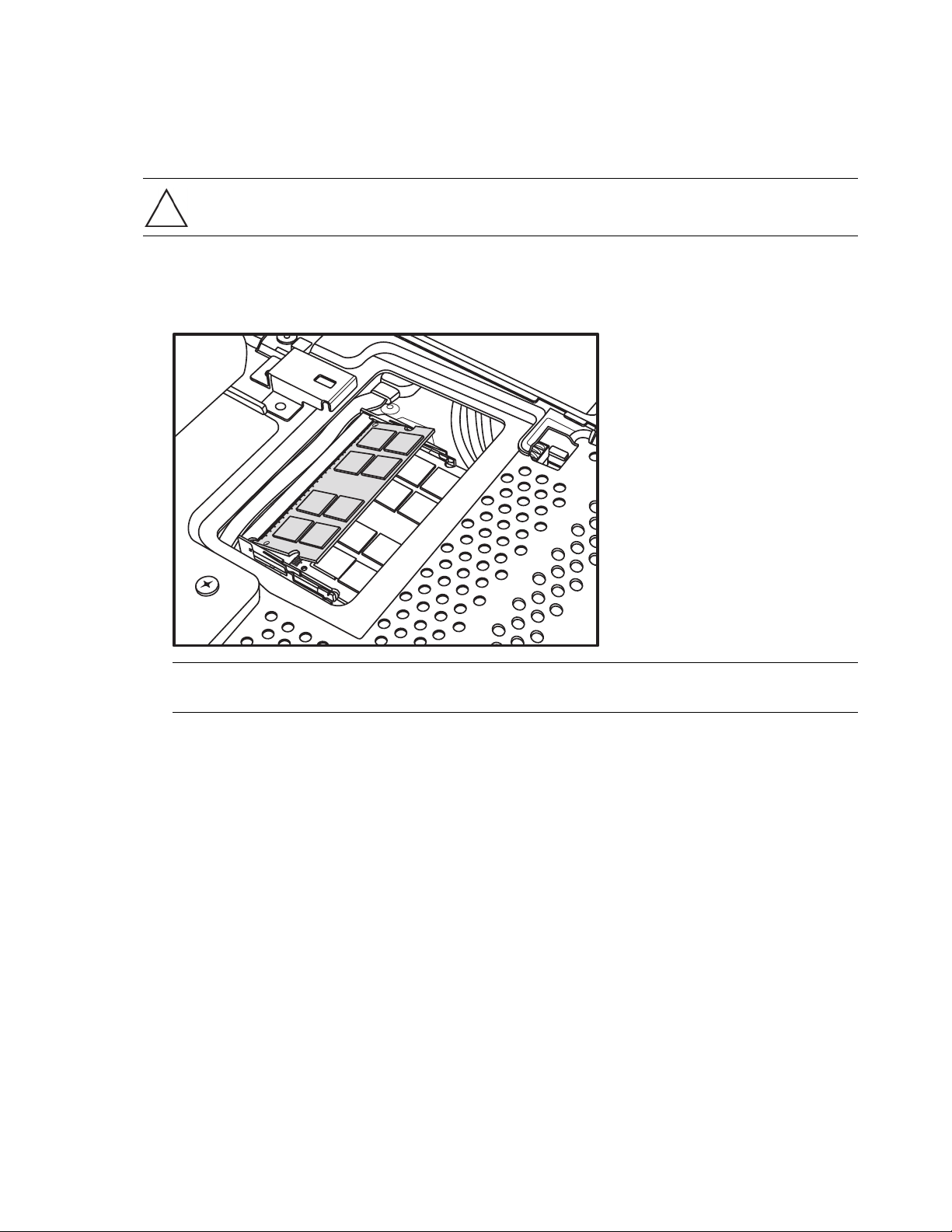
Remplacement d’un module de mémoire
Dans le cas d’une mise à niveau, veillez à utiliser un module de même type et de même vitesse que la
mémoire initialement livrée avec l’ordinateur HP TouchSmart. La capacité des deux modules de mémoire
doit concorder pour garantir une performance optimale. Vous pouvez installer les deux modules de
mémoire en suivant la même procédure indiquée ci-dessous.
ATTENTION : lorsque vous manipulez un module de mémoire, ne touchez aucun contact,
vous risqueriez d’endommager le module.
1 Retirez le module de mémoire. Voir « Retrait d’un module de mémoire » page 8.
2 Alignez le nouveau module de mémoire dans l’emplacement, de sorte que le logement de clavette sur
le bord des connecteurs soit le même que celui du module que vous avez ôté.
REMARQUE : les emplacements sont clavetés. Si l’emplacement du module ne correspond pas au
logement, retournez le module de mémoire.
10 Manuel de mise à niveau et d’entretien
Page 17
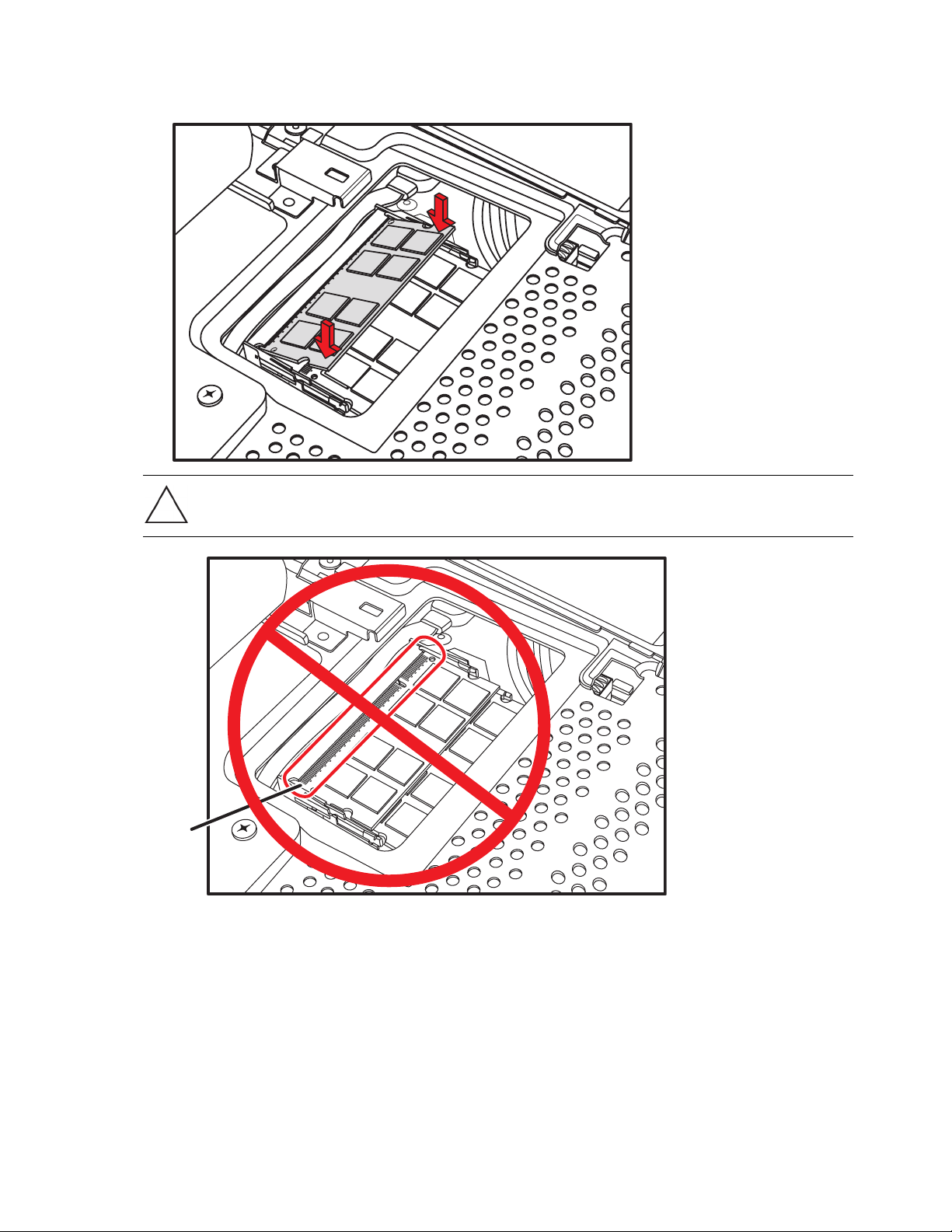
3 Faites glisser le module de mémoire à fond dans le logement, jusqu’à ce que le bord doré soit
quasi-entièrement caché, puis poussez le bord extérieur du module de mémoire jusqu’à ce que
les clips de fixation s’enclenchent.
ATTENTION : vous devez introduire le module de mémoire à fond dans son logement pour
garantir son bon enclenchement; sans cela, il ne pourra correctement fonctionner. L’illustration
suivante montre un module de mémoire mal installé (A), avec le bord doré qui se voit.
A
Manuel de mise à niveau et d’entretien 11
Page 18
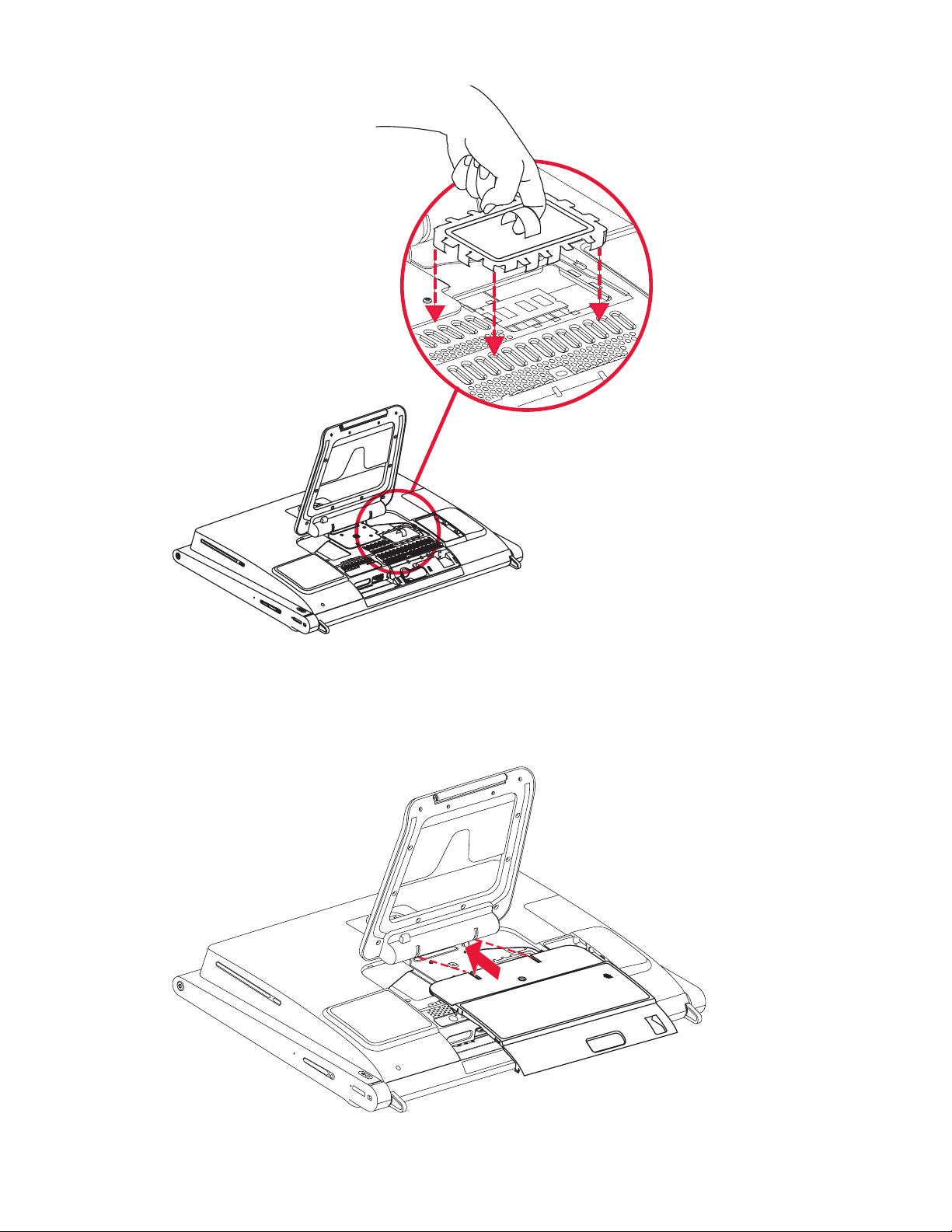
4 Remplacez le blindage EMI du module de mémoire, si nécessaire.
5 Remettez le capot de disque dur/mémoire en l’abaissant en place puis en le faisant glisser de manière
à ce que les logements sur le capot correspondent aux rainures sous le socle de l’ordinateur.
Le capot se met en place en produisant un déclic lorsque les languettes latérales s’enclenchent dans les
rainures de l’ordinateur. Lorsque le capot est correctement installé, il doit être parfaitement aligné avec
le plus gros capot arrière.
12 Manuel de mise à niveau et d’entretien
Page 19
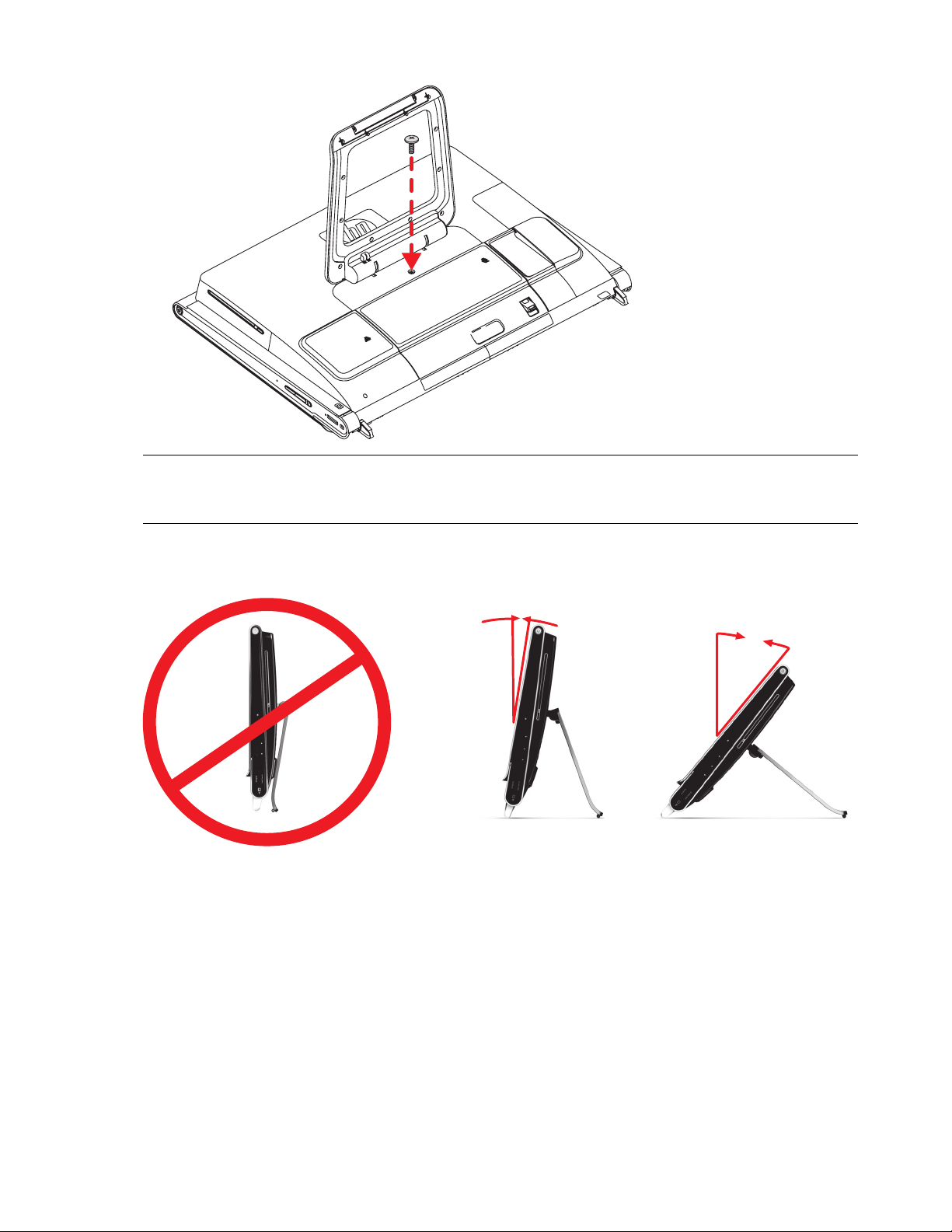
6 Remettez la vis qui fixe l’armature du disque dur au châssis.
REMARQUE : l’apparition d’un écran vide après le remplacement ou l’ajout d’un module de mémoire
signifie que le module est mal installé ou que vous vous êtes trompé de type de mémoire. Retirez puis
réinstallez le module de mémoire.
Vous avez terminé la procédure !
Relevez maintenant l’ordinateur et posez-le sur une surface plane, le socle en position sûre et ouverte.
10° min.
40°max
Rebranchez le cordon d’alimentation, les câbles et les périphériques.
Manuel de mise à niveau et d’entretien 13
Page 20
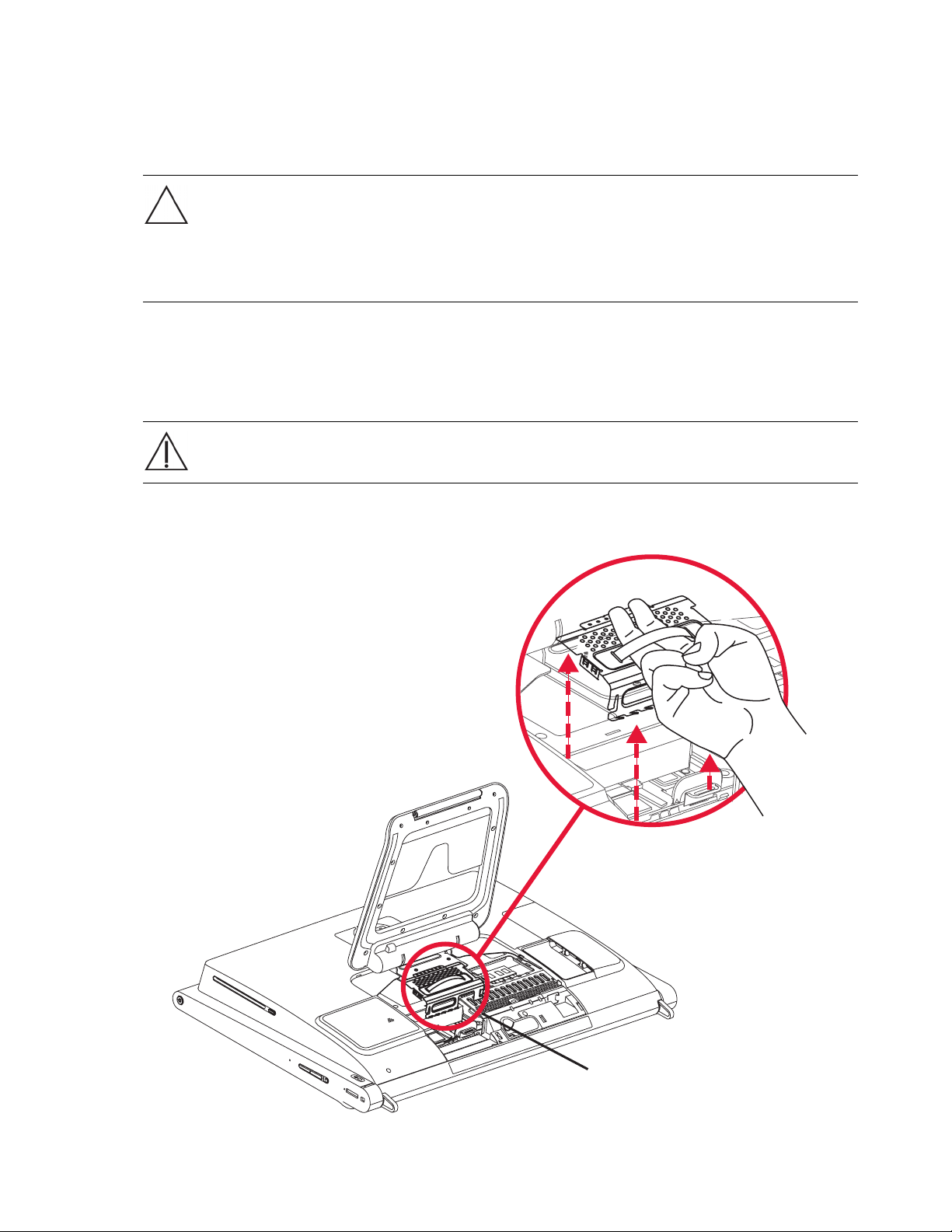
Retrait et remplacement du disque dur
Vous pouvez remplacer ou mettre à niveau le disque dur.
Le disque dur est un disque Serial ATA (Advanced Technology Attachment), qui utilise un câble de
données étroit.
ATTENTION : avant de retirer le disque dur, veillez à sauvegarder les fichiers personnels qui s’y
trouvent sur un support de stockage externe, par exemple un DVD. Si vous ne procédez pas
ainsi, vous risquez de perdre des données. Après avoir remplacé le disque dur, vous devrez
lancer une Récupération système en utilisant les disques de récupération afin de charger les
fichiers installés à l’origine. Pour des détails sur la procédure de récupération, reportez-vous
au Guide de garantie limitée, de support et de récupération système livré avec l’ordinateur
HP TouchSmart.
Retrait du disque dur
1 Effectuez les procédures nécessaires pour préparer l’ordinateur HP TouchSmart. Voir
« Commencer ici » page 1.
AVERTISSEMENT : afin de réduire les risques de blessures consécutives à une décharge
électrique ou au contact avec des surfaces chaudes, assurez-vous que le cordon
d’alimentation est débranché et laissez les composants refroidir avant de les toucher.
2 Localisez le blindage EMI du disque dur (A) et soulevez-le hors de l’ordinateur (B) en vous aidant de la
boucle du blindage.
A
B
14 Manuel de mise à niveau et d’entretien
Page 21
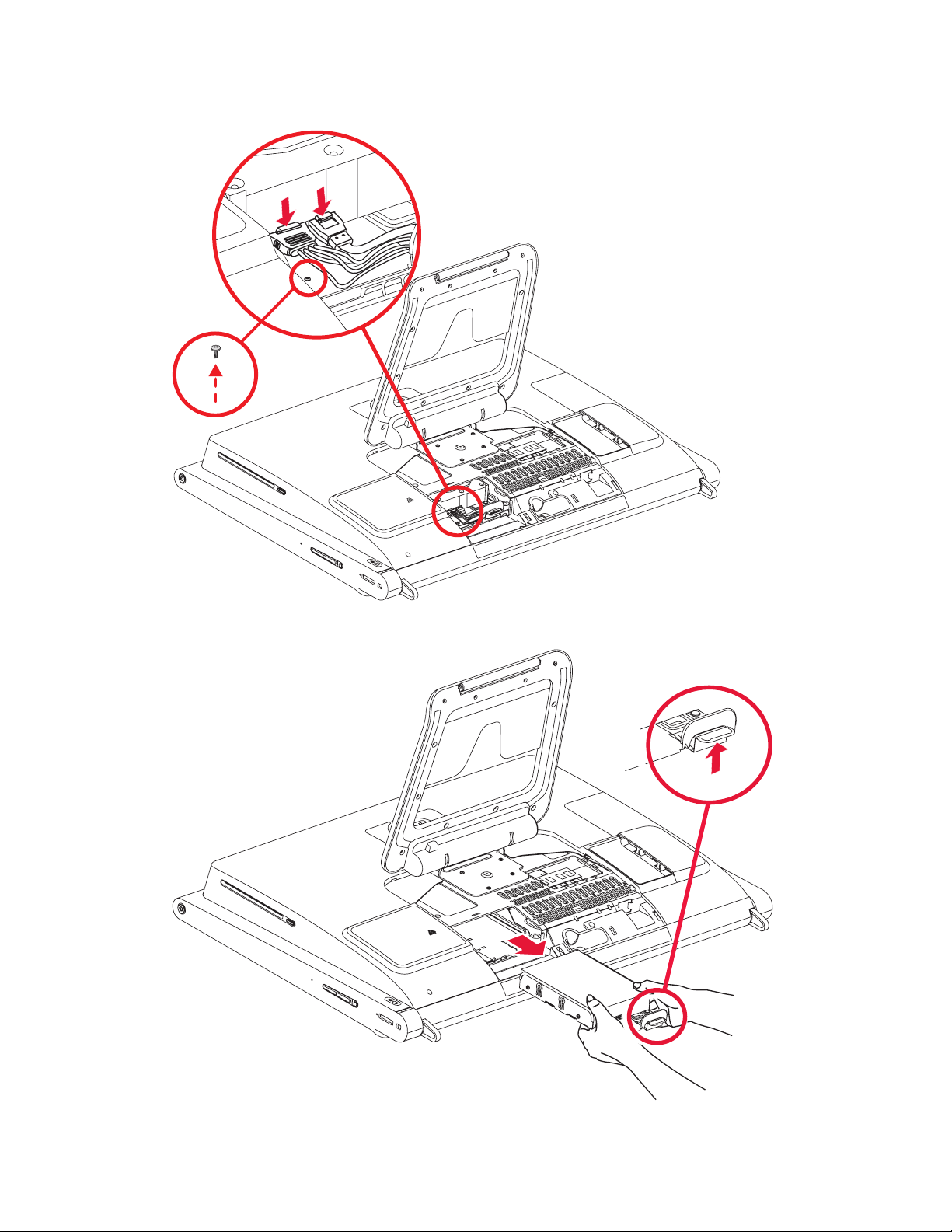
3 Alors que le disque dur est encore dans l’ordinateur, débranchez les câbles d’alimentation et de
données du disque dur en appuyant sur les loquets, puis en les retirant du lecteur.
4 Retirez la vis de fixation juste à gauche des câbles.
5 Soulevez la languette du disque dur (A) et retirez celui-ci de sa baie (B).
B
A
Manuel de mise à niveau et d’entretien 15
Page 22
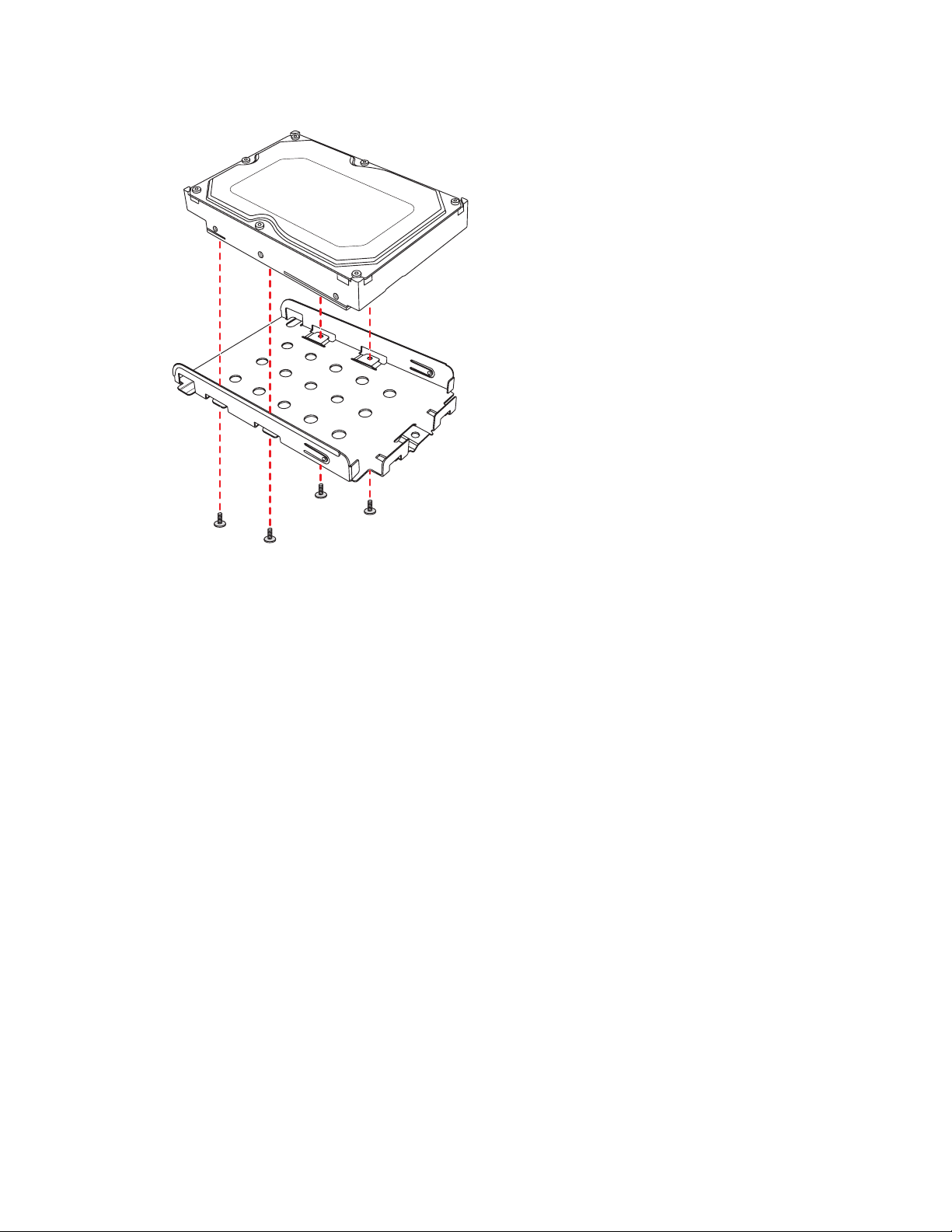
6 À l’aide d’un tournevis cruciforme (embout magnétique recommandé), dévissez les quatre vis qui
fixent le disque dur à l’armature, et faites coulisser le disque dur hors de l’armature.
L’armature du disque dur peut différer légèrement de l’illustration.
7 Placez l’armature du disque dur dans un sac antistatique.
16 Manuel de mise à niveau et d’entretien
Page 23
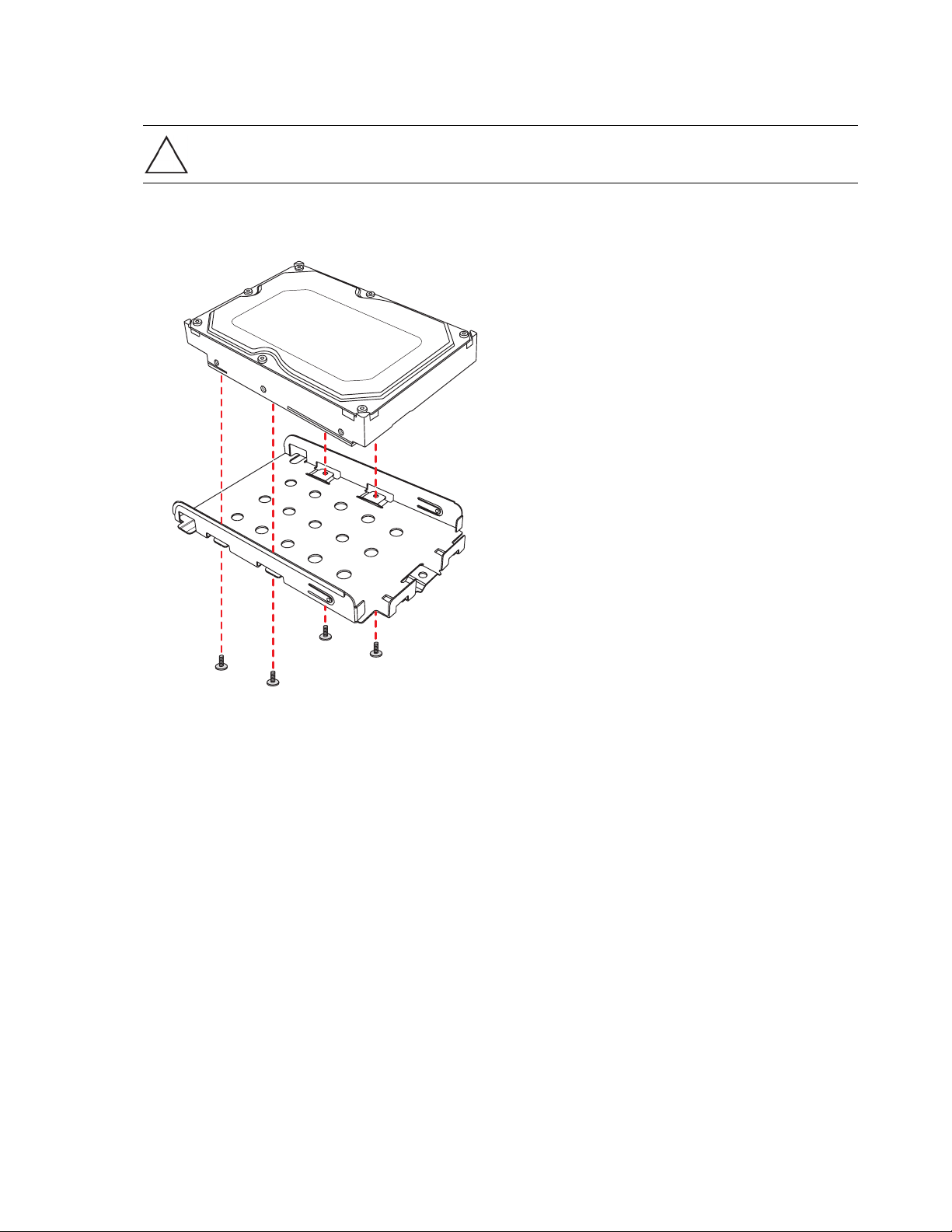
Remplacement d’un disque dur
1 Le cas échéant, retirez le disque dur. Voir « Retrait du disque dur » page 14.
ATTENTION : pour retirer un disque dur, procédez avec grand soin. Veillez à ne pas le cogner ni
le secouer. Il peut s’endommager facilement.
2 Faites coulisser le disque dur dans l’armature, puis remettez les quatre vis.
L’armature du disque dur peut différer légèrement de l’illustration.
Manuel de mise à niveau et d’entretien 17
Page 24
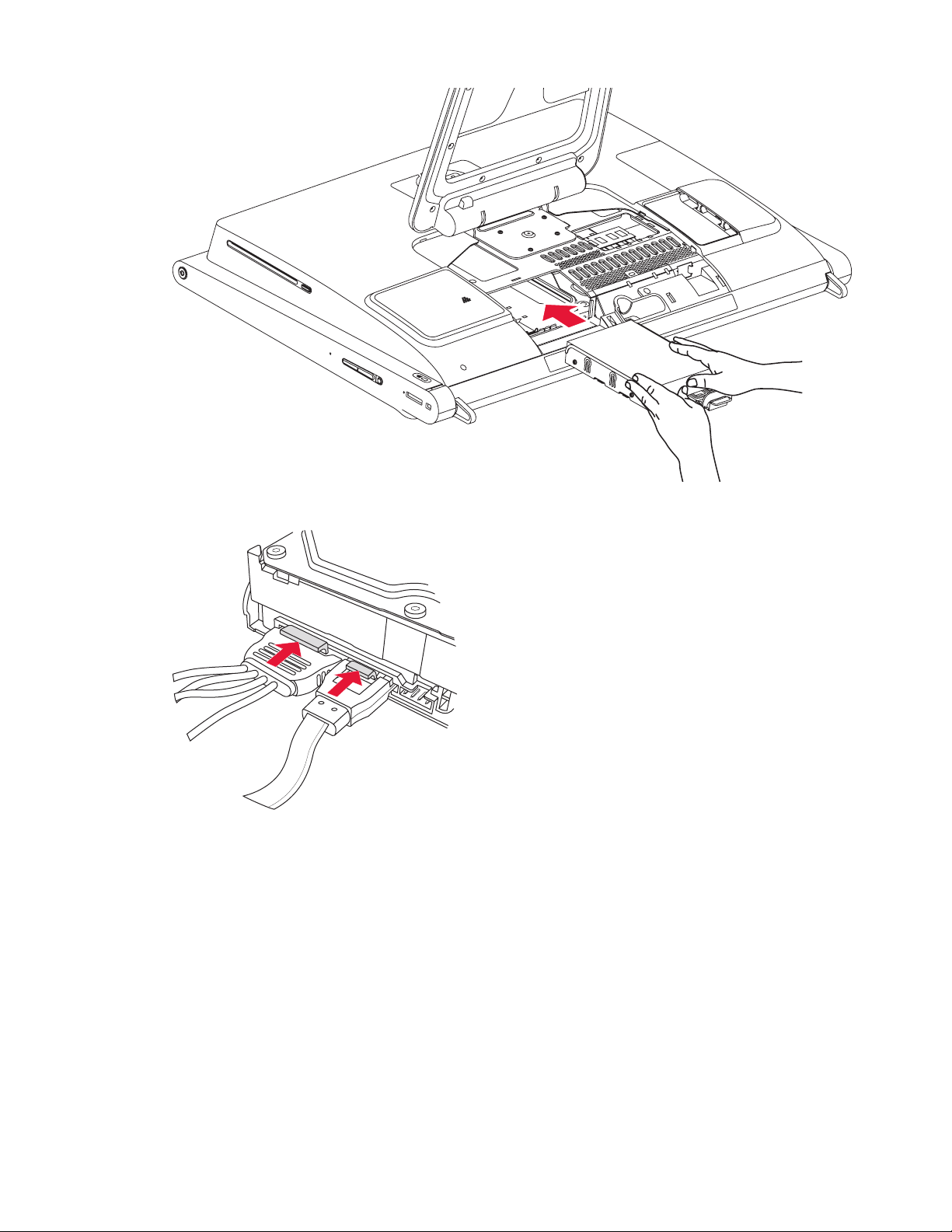
3
Faites coulisser l’armature du disque dur dans la baie jusqu’à ce qu’un déclic indique l’enclenchement.
4 Branchez les câbles d’alimentation et de données au disque dur.
18 Manuel de mise à niveau et d’entretien
Page 25
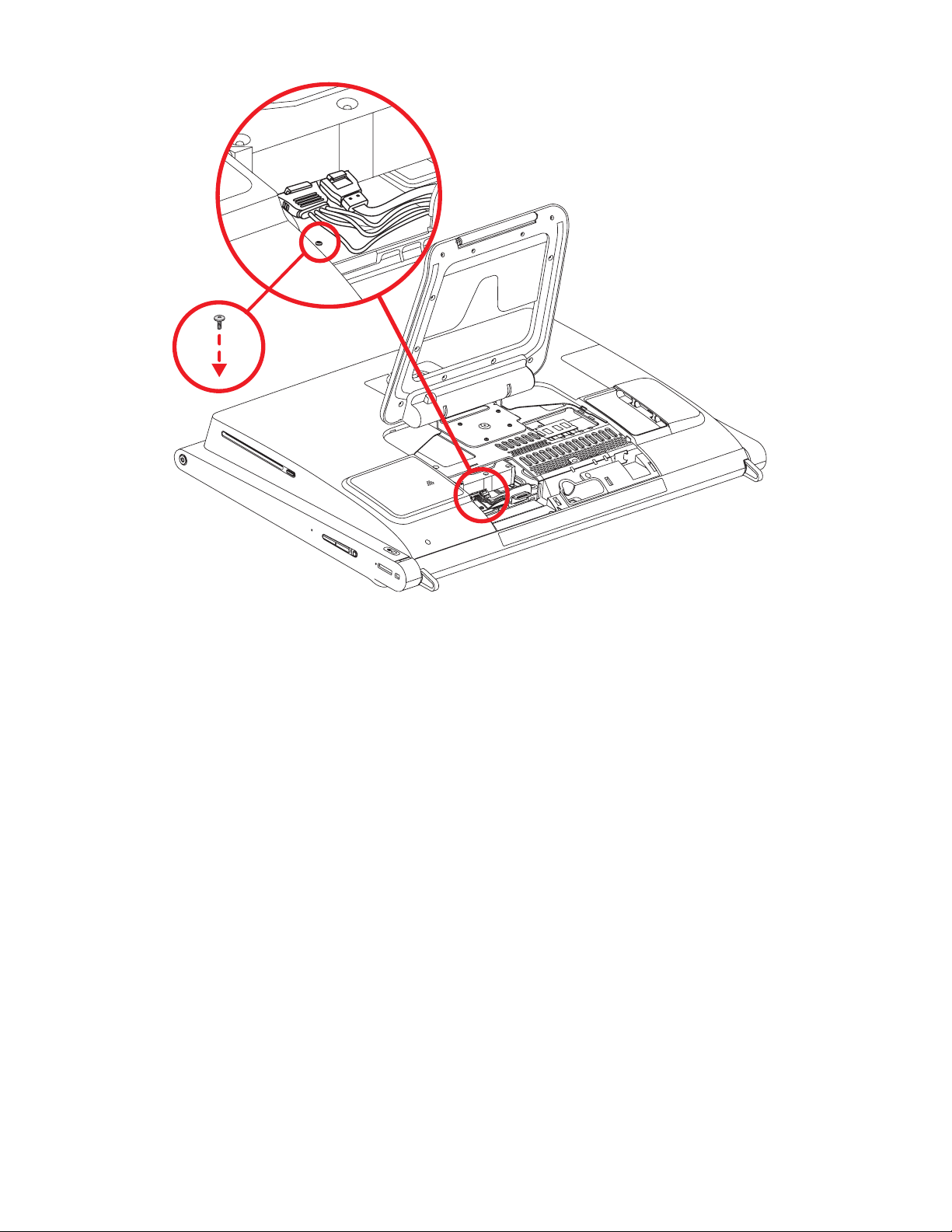
5 Remettez la vis qui fixe l’armature du disque dur à l’ordinateur en place.
Manuel de mise à niveau et d’entretien 19
Page 26
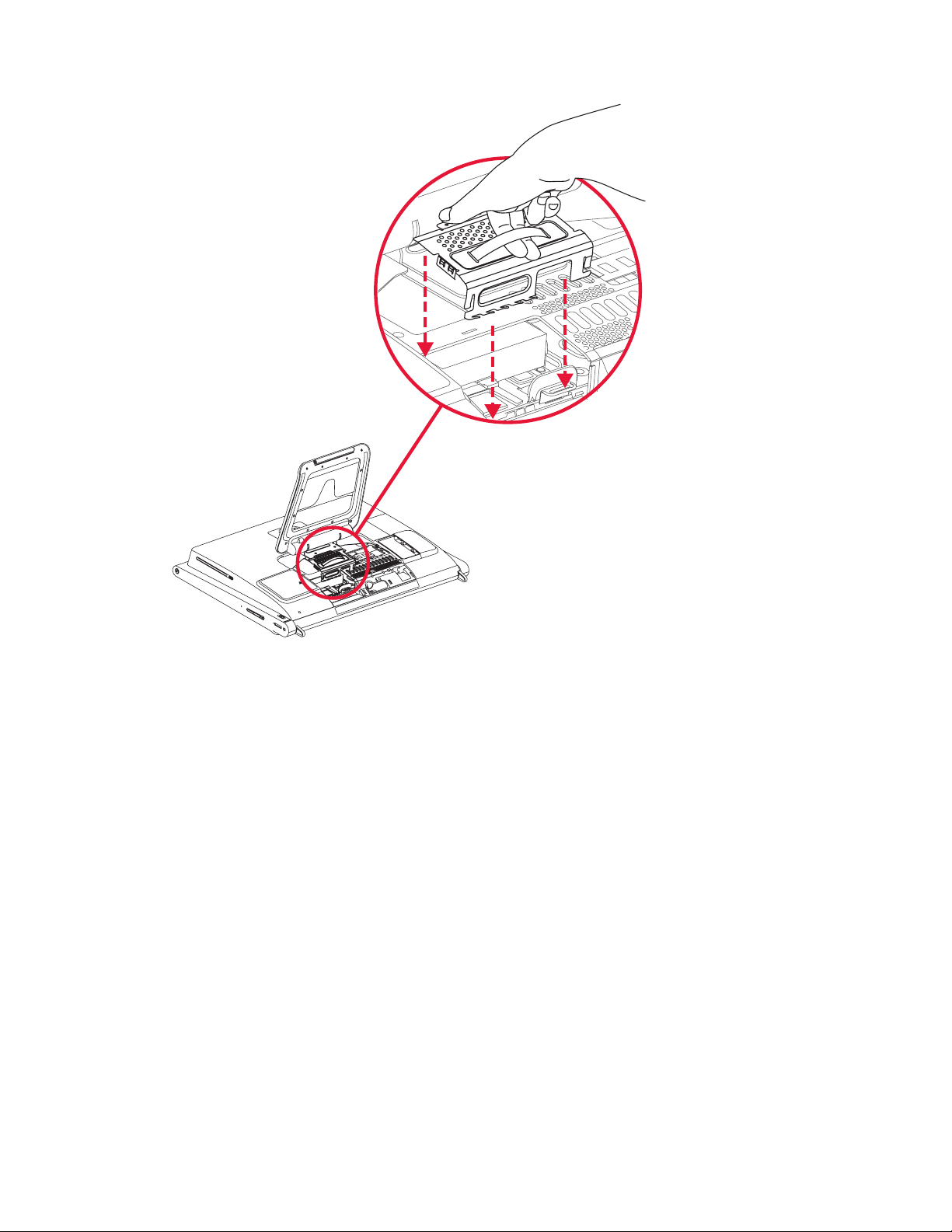
6 Remettez en place le blindage EMI du disque dur en appuyant fermement dessus jusqu’à
l’enclenchement des languettes.
20 Manuel de mise à niveau et d’entretien
Page 27

7 Remettez le capot de disque dur/mémoire en l’abaissant en place puis en le faisant glisser de manière
à ce que les logements sur le capot correspondent aux rainures sous le socle de l’ordinateur.
Le capot se met en place en produisant un déclic lorsque les languettes latérales s’enclenchent dans
l’ordinateur. Lorsque le capot est correctement installé, il doit être parfaitement aligné avec le plus gros
capot arrière.
8 Remettez la vis qui fixe l’armature du disque dur au châssis.
Manuel de mise à niveau et d’entretien 21
Page 28

Vous avez terminé la procédure !
Relevez maintenant l’ordinateur et posez-le sur une surface plane, le socle en position sûre et ouverte.
10° min.
Rebranchez le cordon d’alimentation, les câbles et les périphériques.
40°max
22 Manuel de mise à niveau et d’entretien
Page 29

Handbuch für die Aufrüstung und Wartung
Page 30

Copyright-Informationen
Die für Hewlett-Packard-Produkte und -Dienstleistungen geltenden einzigen Gewährleistungen sind in den ausdrücklichen
Gewährleistungshinweisen für die jeweiligen Produkte und Dienstleistungen beschrieben. Keine der in dieser Dokumentation
enthaltenen Angaben darf als zusätzliche Gewährleistung aufgefasst werden. HP übernimmt keine Verantwortung für die
Richtigkeit und Vollständigkeit der Angaben.
HP übernimmt keine Haftung für den Gebrauch oder die Zuverlässigkeit von HP-Software auf Geräten von Fremdherstellern.
Diese Dokumentation enthält urheberrechtlich geschützte Informationen. Kein Bestandteil dieser Dokumentation darf ohne vorherige
schriftliche Zustimmung von Hewlett-Packard fotokopiert, vervielfältigt oder in eine andere Sprache übersetzt werden.
Hewlett-Packard Company
P.O. Box 4010
Cupertino, CA 95015-4010
USA
Copyright © 2008 Hewlett-Packard Development Company, L.P.
In den USA möglicherweise durch US-Patent 4.930.158 und 4.930.160 geschützt bis zum 28. August 2008.
Microsoft und Windows sind in den USA eingetragene Marken der Microsoft Corporation. Windows Vista ist eine eingetragene
Marke oder Marke der Microsoft Corporation in den Vereinigten Staaten und/oder anderen Ländern/Regionen.
HP unterstützt die rechtmäßige Nutzung von Technologien und billigt den Einsatz seiner Produkte ausschließlich im Rahmen der
geltenden Urheberrechtsgesetze. Die Informationen dieser Dokumentation können ohne vorherige Ankündigung geändert werden.
Page 31

Inhalt
Hier beginnen...............................................................................................................................1
Sicherheitsinformationen ...........................................................................................................2
Position der Komponenten .........................................................................................................2
Öffnen des Computers ..............................................................................................................3
Entfernen und Auswechseln eines Speichermoduls.............................................................................7
Entfernen eines Speichermoduls .................................................................................................8
Ersetzen eines Speichermoduls.................................................................................................10
Ausbauen und Auswechseln des Festplattenlaufwerks ......................................................................14
Ausbauen des Festplattenlaufwerks...........................................................................................14
Ersetzen eines Festplattenlaufwerks...........................................................................................17
Inhalt iii
Page 32

iv Handbuch für die Aufrüstung und Wartung
Page 33

Handbuch für die Aufrüstung und Wartung
Dieses Handbuch beinhaltet Anleitungen zum Auswechseln oder Aufrüsten des Arbeitsspeichers und des
Festplattenlaufwerks Ihres HP TouchSmart PCs.
Hier beginnen
Lesen Sie vor der Aufrüstung oder Wartung in den Produktspezifikationen die Informationen zur
Aufrüstbarkeit des Systems. Produktinformationen erhalten Sie unter http://www.hp.com/support
Lesen Sie die folgenden Hinweise, bevor Sie mit der Aufrüstung bzw. Wartung des HP TouchSmart
PCs beginnen:
Um diese Arbeiten durchzuführen, müssen Sie mit der Fachterminologie des PC-Bereichs vertraut
sein und die beim Verwenden und Modifizieren elektronischer Geräte zu berücksichtigenden
Sicherheitsmaßnahmen und Vorschriften kennen.
Notieren Sie das Computermodell, die Seriennummer, alle installierten Optionen und sonstige
Systeminformationen und bewahren Sie diese Informationen auf. So können Sie die Informationen
schnell konsultieren, ohne den Computer öffnen und untersuchen zu müssen.
HP empfiehlt bei Arbeiten am Computer die Verwendung eines Antistatikarmbands und einer
leitfähigen Schaumstoffunterlage.
Hewlett-Packard empfiehlt zum Öffnen und Schließen des HP TouchSmart PCs die Verwendung eines
Schraubendrehers mit einer magnetischen Spitze, weil so das Entfernen und Eindrehen von Schrauben
erleichtert wird.
WARNUNG: Trennen Sie den HP TouchSmart PC stets von der Stromquelle, bevor Sie die
Speicherkarten-Abdeckung oder die Rückverkleidung entfernen. Wenn Sie diese Schritte nicht
durchführen, kann das Öffnen des HP TouchSmart PCs oder das Durchführen anderer hier
erläuterter Verfahren zu Verletzungen und Geräteschäden führen.
Handbuch für die Aufrüstung und Wartung 1
Page 34

Sicherheitsinformationen
Dieses Produkt wurde nicht für den Anschluss an eine „IT“-Stromversorgung gemäß IEC 60950
(Wechselstromverteilungssystem ohne direkte Erdung) getestet.
WARNUNG: Lesen Sie bitte „Zusätzliche Sicherheitsinformationen” im Handbuch für
beschränkte Gewährleistung, Support und Systemwiederherstellung bevor Sie Ihr
System installieren und an das Stromnetz anschließen.
WARNUNG: Vorsicht vor scharfen Kanten im Gehäuse.
WARNUNG: Vorsicht beim Heben oder Transportieren des Computers. Der Computer ist schwer.
Position der Komponenten
Die Position der Komponenten im HP TouchSmart PC können Sie der folgenden Abbildung entnehmen.
A
B
C
D
EF
A: Laufwerksschacht für das
HP Pocket Media Drive
B: Steckplatz für das
optische Laufwerk
C: Rückverkleidung F: Empfänger für kabellose
D: Computerständer G: Abdeckung für die Festplatte/
E: Netzadapteranschluss H: Anschlussabdeckung
Tastatur und kabellose Maus
H
G
den Arbeitsspeicher
2 Handbuch für die Aufrüstung und Wartung
Page 35

Öffnen des Computers
Halten Sie sich beim Öffnen des HP TouchSmart PCs stets an die folgende Vorgehensweise (Reihenfolge
beachten!), um Verletzungen und Geräteschäden zu vermeiden.
1 Entfernen Sie alle Medien und externen Geräte (CDs, DVDs, Speicherkarten, USB-Geräte, Pocket
Media Drive und externe Festplattenlaufwerke) vom HP TouchSmart PC.
ACHTUNG: Statische Elektrizität kann zu Schäden an den elektronischen Komponenten des
HP TouchSmart PCs sowie der zusätzlichen Ausrüstung führen. Stellen Sie sicher, dass Sie
statisch entladen sind, indem Sie kurz ein geerdetes Metallobjekt berühren.
2 Tippen Sie die Windows Vista-Startschaltfläche und dann Herunterfahren an.
WARNUNG: Ziehen Sie, um Verletzungen durch einen Stromschlag oder erhitzte Teile zu
vermeiden, das Netzkabel aus der Steckdose und warten Sie einige Minuten, bis sich die
internen Komponenten des Computers abgekühlt haben.
3 Trennen Sie nach dem Herunterfahren des Systems den Netzadapter (A) von der Rückseite des
HP TouchSmart PCs.
A
Handbuch für die Aufrüstung und Wartung 3
Page 36

4 Entfernen Sie die Anschlussabdeckung, indem Sie den Finger in die Lücke an der unteren linken Seite
der Abdeckung (A) stecken und vorsichtig ziehen.
A
5 Trennen Sie alle anderen Kabel, die an der Rückseite des HP TouchSmart PCs angeschlossen sind.
6 Legen Sie den Computer mit der Vorderseite nach unten auf eine weiche, flache Unterlage.
Um den Berührungbildschirm vor dem Verkratzen oder anderen Schäden zu schützen, empfiehlt
HP als Unterlage eine Decke, ein Handtuch oder ein anderes weiches Tuch.
4 Handbuch für die Aufrüstung und Wartung
Page 37

7 Klappen Sie den Computerständer unter leichter Kraftaufwendung bis zum Anschlag aus, d. h. bis er
sich etwa im 90°-Winkel zum Computer befindet (A). Schieben Sie dann den Sicherungsriegel nach
rechts, bis er sich in der Gesperrt-Position (B) befindet.
B
A
8 Entfernen Sie die Schraube, mit der die Abdeckung für das Festplattenlaufwerk/die Speicherkarte an
der Rückseite des Computers befestigt ist.
Handbuch für die Aufrüstung und Wartung 5
Page 38

9 Greifen Sie mit den Fingerspitzen unter die Abdeckung und ziehen Sie diese kräftig nach oben, um
die Riegel zu lösen.
10 Ziehen Sie die Abdeckung zu sich heran und nehmen Sie sie ab. Legen Sie sie zur Seite.
Zum Auswechseln eines Speichermoduls siehe „Entfernen und Auswechseln eines
Speichermoduls” auf Seite 7.
Zum Auswechseln eines Festplattenlaufwerks siehe „Ausbauen und Auswechseln des
Festplattenlaufwerks” auf Seite 14.
6 Handbuch für die Aufrüstung und Wartung
Page 39

Entfernen und Auswechseln eines Speichermoduls
Der HP TouchSmart PC ist mit einem Arbeitsspeicher (RAM) ausgestattet, in dem Daten und Anweisungen
vorübergehend gespeichert werden. Der HP TouchSmart PC wird mit einem oder zwei Speichermodulen
geliefert, das bzw. die Sie bei Bedarf ersetzen können.
Vorbereitende Schritte
Beachten Sie die folgenden Anforderungen, bevor Sie das Speichermodul entfernen und ersetzen.
Die Hauptplatine verfügt über Speichersockel für SO-DIMMs (Small Outline Dual In-Line Memory Modules).
Auf der nachstehenden Abbildung ist ein Speichermodul abgebildet. Die Kerbe ist mit einem Kreis
markiert.
Informationen zum Typ und zur Geschwindigkeit des bei Ihrem HP TouchSmart PC verwendeten
Speichermoduls sowie weitere Hinweise und Spezifikationen zu Speichermodulen finden Sie unter
http://www.hp.com/support
ACHTUNG: Die Verwendung eines falschen Speichermodultyps kann zu Schäden am
Computer führen.
Handbuch für die Aufrüstung und Wartung 7
Page 40

Entfernen eines Speichermoduls
1 Führen Sie vor diesem Vorgang erst die Schritte in „Hier beginnen” auf Seite 1 durch.
2 Suchen Sie die EMI-Abschirmung des Speichermoduls (A), haken Sie einen Finger in die Schlaufe der
EMI-Abschirmung ein, heben Sie sie an und legen Sie sie zur Seite (B).
B
A
ACHTUNG: Achten Sie beim Umgang mit Speichermodulen darauf, dass die Kontakte nicht
berührt werden. Andernfalls können Schäden an den Modulen entstehen.
ACHTUNG: Ziehen Sie das Speichermodul nicht aus dem Sockel heraus. Verwenden Sie die
Riegel an den Halteklammern, um das Modul zu lösen.
8 Handbuch für die Aufrüstung und Wartung
Page 41

3 Drücken Sie die beiden Riegel an den Halteklammern vom Speichermodul weg. Es ist eventuell
einfacher, jeweils nur einen Riegel zu drücken. Das Speichermodul springt dann in einem
Winkel nach oben. Beide Speichermodule können nach dem gleichen Verfahren entfernt werden.
4 Nehmen Sie das Speichermodul aus dem Speichersockel. Merken Sie sich die Position der Kerbe an
der Anschlussseite.
5 Bewahren Sie das Speichermodul in einer antistatischen Verpackung auf.
Handbuch für die Aufrüstung und Wartung 9
Page 42

Ersetzen eines Speichermoduls
Rüsten Sie den Arbeitsspeicher des HP TouchSmart PCs mit Speichermodulen vom selben Typ und
derselben Geschwindigkeit wie der ursprünglich installierte Arbeitsspeicher auf. Für eine optimale Leistung
muss die Kapazität beider Speichermodule übereinstimmen. Beide Speichermodule können nach dem
gleichen Verfahren (siehe unten) eingesetzt werden.
ACHTUNG: Achten Sie beim Umgang mit Speichermodulen darauf, dass die Kontakte nicht
berührt werden. Andernfalls können Schäden an den Modulen entstehen.
1 Entfernen Sie das Speichermodul. Siehe „Entfernen eines Speichermoduls” auf Seite 8.
2 Richten Sie das neue Speichermodul am Speichersockel aus. Die Kerbe an der Anschlussseite muss
wie am entfernten Speichermodul ausgerichtet sein.
HINWEIS: Die Sockel lassen nur eine Position zu. Wenn die Kerbe am Speichermodul nicht in den
Sockel passt, drehen Sie das Modul herum.
10 Handbuch für die Aufrüstung und Wartung
Page 43

3 Schieben Sie das Speichermodul in den Steckplatz, bis der goldene Rand fast vollständig im
Steckplatz verschwunden ist, und drücken Sie dann die äußere Seite des Speichermoduls herunter, bis
die Halteklammern einrasten.
ACHTUNG: Das Speichermodul muss vor dem Einrasten ganz in den Steckplatz eingeführt
sein. Andernfalls funktioniert es nicht korrekt. Die folgende Abbildung zeigt ein falsch
eingesetztes Speichermodul (A). Der goldene Rand ist hier noch zu sehen.
A
Handbuch für die Aufrüstung und Wartung 11
Page 44

4 Setzen Sie die EMI-Abschirmung des Speichermoduls wieder ein.
5 Setzen Sie die Abdeckung für das Festplattenlaufwerk/den Arbeitsspeicher wieder ein: Senken
und schieben Sie sie in ihre Position, bis die Schlitze an der Abdeckung über den Rillen unter
dem Computerständer liegen.
Die Abdeckung rastet mit einem klickenden Geräusch ein, wenn sich die Seitenriegel in die Rillen im
Computer einhaken. Wenn die Abdeckung korrekt eingesetzt wurde, ist sie bündig mit der größeren
Abdeckung auf der Rückseite.
12 Handbuch für die Aufrüstung und Wartung
Page 45

6 Entfernen Sie die Schraube, mit der der Laufwerksrahmen am Gehäuse befestigt ist.
HINWEIS: Wenn nach dem Ersetzen oder Hinzufügen eines Speichermoduls ein leerer Bildschirm
angezeigt wird, wurde das Speichermodul entweder falsch eingesetzt, oder es wurde ein falscher
Speichertyp eingesetzt. Entfernen Sie das Speichermodul und setzen Sie es erneut ein.
Sie haben diesen Vorgang erfolgreich ausgeführt!
Stellen Sie den Computer nun auf einer flachen Oberfläche aufrecht auf. Der Ständer muss geöffnet sein
und sicher stehen.
10° min.
40°max
Verbinden Sie wieder die Netzkabel und Peripheriegeräte.
Handbuch für die Aufrüstung und Wartung 13
Page 46

Ausbauen und Auswechseln des Festplattenlaufwerks
Sie können das Festplattenlaufwerk ersetzen oder aufrüsten.
Das Festplattenlaufwerk ist ein serielles ATA-Laufwerk mit einem schmalen Datenkabel.
ACHTUNG: Sichern Sie Ihre auf dem Festplattenlaufwerk gespeicherten persönlichen
Dateien auf einem externen Speichermedium, z. B. auf einer DVD, bevor Sie das
Festplattenlaufwerk ausbauen. Andernfalls gehen diese Daten verloren. Nach dem
Austausch des Festplattenlaufwerks müssen Sie mithilfe der Wiederherstellungs-CDs
die Systemwiederherstellung durchführen, um die werkseitig vorinstallierten Dateien
zu laden. Einzelheiten zur Systemwiederherstellung finden Sie im Handbuch für
Beschränkte Gewährleistung, Support und Systemwiederherstellung, das mit Ihrem
HP TouchSmart PC geliefert wurde.
Ausbauen des Festplattenlaufwerks
1 Folgen Sie der Anleitung zur Vorbereitung des HP TouchSmart PCs. Siehe „Hier beginnen” auf Seite 1.
WARNUNG: Ziehen Sie, um Verletzungen durch einen Stromschlag oder erhitzte Teile zu
vermeiden, das Netzkabel aus der Steckdose und warten Sie einige Minuten, bis sich die
internen Komponenten des Computers abgekühlt haben.
2 Suchen Sie die EMI-Abschirmung für das Festplattenlaufwerk (A), heben Sie sie mithilfe der Schlaufe
an und schwenken Sie sie zur Seite (B).
A
B
14 Handbuch für die Aufrüstung und Wartung
Page 47

3 Trennen Sie die Netz- und Datenkabel vom Festplattenlaufwerk, solange sich das Festplattenlaufwerk
noch im Computer befindet. Drücken Sie dazu die Riegel nach unten und nehmen Sie sie vom
Laufwerk ab.
4 Entfernen Sie die Transportschraube direkt links von den Kabeln.
5 Ziehen Sie an der Verriegelung des Festplattenlaufwerks (A) und ziehen Sie das Laufwerk aus dem
Laufwerksschacht heraus (B).
A
B
Handbuch für die Aufrüstung und Wartung 15
Page 48

6 Entfernen Sie die vier Schrauben, mit denen das Festplattenlaufwerk am Rahmen befestigt ist,
mit einem Kreuzschlitzschraubenzieher und ziehen Sie das Festplattenlaufwerk aus dem Rahmen.
Der Rahmen Ihres Festplattenlaufwerks kann etwas anders aussehen als auf der Abbildung.
7 Legen Sie das Festplattenlaufwerk in eine antistatische Tasche.
16 Handbuch für die Aufrüstung und Wartung
Page 49

Ersetzen eines Festplattenlaufwerks
1 Bauen Sie bei Bedarf das vorhandene Festplattenlaufwerk aus. Siehe „Ausbauen des
Festplattenlaufwerks” auf Seite 14.
ACHTUNG: Vorsicht bei der Handhabung eines Festplattenlaufwerks. Lassen Sie es nicht fallen
und stoßen Sie es nirgends an. Es kann leicht beschädigt werden.
2 Schieben Sie das Festplattenlaufwerk in den Laufwerksrahmen und bringen Sie dann die vier
Schrauben wieder an.
Das Gehäuse Ihres Festplattenlaufwerks kann anders aussehen als auf der Abbildung.
Handbuch für die Aufrüstung und Wartung 17
Page 50

3 Schieben Sie den Rahmen für das Festplattenlaufwerk in den Laufwerksschacht, bis er mit einem
klickenden Geräusch hörbar einrastet.
4 Schließen Sie das Netz- und das Datenkabel am Festplattenlaufwerk an.
18 Handbuch für die Aufrüstung und Wartung
Page 51

5 Bringen Sie die Transportschraube, mit der der Laufwerksrahmen am Computer befestigt ist,
wieder an.
Handbuch für die Aufrüstung und Wartung 19
Page 52

6 Setzen Sie die EMI-Abschirmung für die Festplatte wieder ein. Drücken Sie sie fest in ihre Position, bis
die Verriegelungen einrasten.
20 Handbuch für die Aufrüstung und Wartung
Page 53

7 Setzen Sie die Abdeckung für das Festplattenlaufwerk/den Arbeitsspeicher wieder ein: Senken und
schieben Sie sie in ihre Position, bis die Schlitze an der Abdeckung über den Rillen unter dem
Computerständer liegen.
Die Abdeckung rastet mit einem klickenden Geräusch ein, wenn sich die Seitenriegel in den Computer
einhaken. Wenn die Abdeckung korrekt eingesetzt wurde, ist sie bündig mit der größeren Abdeckung
auf der Rückseite.
8 Bringen Sie die Schraube, mit der der Laufwerksrahmen am Gehäuse befestigt ist, wieder an.
Handbuch für die Aufrüstung und Wartung 21
Page 54

Sie haben diesen Vorgang erfolgreich ausgeführt!
Stellen Sie den Computer nun auf einer flachen Oberfläche aufrecht auf. Der Ständer muss geöffnet sein
und sicher stehen.
10° min.
Verbinden Sie wieder die Netzkabel und Peripheriegeräte.
40°max
22 Handbuch für die Aufrüstung und Wartung
Page 55

Guida all’aggiornamento, manutenzione e
riparazione
Page 56

Informazioni sul copyright
Le sole garanzie per i prodotti e servizi Hewlett-Packard sono esposte nei documenti che accompagnano tali prodotti e servizi. Le
informazioni qui contenute non potranno in alcun modo essere interpretate come costituenti un’ulteriore garanzia. HP non sarà
responsabile per eventuali omissioni o errori tecnici o editoriali contenuti nel presente documento.
HP non si assume alcuna responsabilità in relazione all’utilizzo o all’affidabilità del proprio software di apparecchiature non
fornite da HP.
Questo documento contiene informazioni riservate protette da copyright. È vietato fotocopiare, riprodurre o tradurre in un’altra lingua
questo documento, per intero o parzialmente, senza il previo consenso scritto di HP.
Hewlett-Packard Company
P.O. Box 4010
Cupertino, CA 95015-4010
USA
Copyright © 2008 Hewlett-Packard Development Company, L.P.
Può essere concesso in licenza negli Stati Uniti in base a uno o a entrambi i brevetti USA N. 4,930,158 e 4,930,160 fino al 28
agosto 2008.
Microsoft e Windows sono marchi depositati statunitensi di Microsoft Corporation. Windows Vista è un marchio registrato o
commerciale di Microsoft Corporation negli Stati Uniti e/o in altri paesi/regioni.
HP incoraggia un uso legittimo delle tecnologie e non approva l’uso dei suoi prodotti per fini diversi da quelli consentiti dalle leggi in
materia di copyright. Le informazioni contenute nel presente documento sono soggette a modifica senza preavviso.
Page 57

Sommario
Per iniziare...................................................................................................................................1
Informazioni per la sicurezza.....................................................................................................2
Individuazione dei componenti ..................................................................................................2
Apertura del computer ..............................................................................................................3
Rimozione e sostituzione di un modulo di memoria ...........................................................................7
Rimozione di un modulo di memoria...........................................................................................8
Sostituzione di un modulo di memoria ......................................................................................10
Rimozione e sostituzione dell’unità disco rigido ..............................................................................14
Rimozione dell’unità disco rigido .............................................................................................14
Sostituzione di un’unità disco rigido .........................................................................................17
Sommario iii
Page 58

iv Guida all’aggiornamento, manutenzione e riparazione
Page 59

Guida all’aggiornamento, manutenzione e
riparazione
Questa guida fornisce istruzioni per la sostituzione o l’aggiornamento della memoria e dell’unità disco
rigido di HP TouchSmart PC.
Per iniziare
Prima di decidere di eseguire un intervento di aggiornamento o di manutenzione del computer, consultare
le specifiche del prodotto per ottenere informazioni sull’aggiornabilità del sistema. Per informazioni sul
prodotto visitare il sito http://www.hp.com/support
Leggere le istruzioni riportate di seguito prima di ogni intervento di aggiornamento o manutenzione di
HP TouchSmart PC.
Queste procedure presuppongono una certa conoscenza della terminologia informatica, delle misure
di sicurezza e dei requisiti normativi necessari per utilizzare e apportare modifiche alle
apparecchiature elettroniche.
Annotare e conservare il numero di modello e di serie, le funzioni installate e le altre informazioni
relative al computer per evitare di aprire il computer.
Si raccomanda di utilizzare un braccialetto antistatico e di stare in piedi su un tappetino conduttivo
mentre si eseguono queste operazioni.
Hewlett-Packard raccomanda l’uso di un cacciavite con punta-magnetica durante le operazioni di
apertura e chiusura di HP TouchSmart PC per agevolare la rimozione e l’installazione delle viti.
AVVERTENZA: Scollegare sempre HP TouchSmart PC dall’alimentazione prima di rimuovere il
coperchio della memoria o il coperchio posteriore. L’inosservanza di questa precauzione
prima di aprire HP TouchSmart PC o di eseguire qualsiasi procedura, può provocare lesioni
personali o danni all’apparecchiatura.
Guida all’aggiornamento, manutenzione e riparazione 1
Page 60

Informazioni per la sicurezza
Non esistono valutazioni per l’autorizzazione del collegamento di questo prodotto a sistemi di
alimentazione per apparecchiature informatiche (sistemi di distribuzione a corrente alternata privi di
messa a terra diretta, secondo la definizione IEC 60950).
AVVERTENZA: Prima di installare e collegare il computer all’alimentazione, leggere il
paragrafo ’’Informazioni aggiuntive per la sicurezza’’ nella Guida alla garanzia limitata,
all’assistenza e al ripristino.
AVVERTENZA: Non toccare i bordi taglienti all’interno del computer.
AVVERTENZA: Prestare attenzione quando si solleva o si sposta il computer poiché è pesante.
Individuazione dei componenti
Fare riferimento all’illustrazione seguente per individuare i componenti di HP TouchSmart PC.
A
B
C
D
EF
A: Alloggiamento Pocket media
drive
B: Alloggiamento unità disco
ottico
C: Coperchio posteriore F: Ricevitore per tastiera e mouse
D: Supporto del computer G: Coperchio disco rigido/
E: Connettore del trasformatore H: Coperchio del connettore
wireless
H
G
memoria
2 Guida all’aggiornamento, manutenzione e riparazione
Page 61

Apertura del computer
Per evitare lesioni personali e danni all’apparecchiatura, eseguire sempre tutti i passaggi in quest’ordine
quando si apre HP TouchSmart PC.
1 Rimuovere da HP TouchSmart PC tutte le periferiche multimediali ed esterne (CD, DVD, schede di
memoria, dispositivi USB, pocket media drive e unità disco rigide esterne).
ATTENZIONE: L’elettricità statica può danneggiare i componenti elettronici di HP TouchSmart
PC o di altre apparecchiature accessorie. Assicurarsi di aver scaricato l’elettricità statica
toccando un oggetto metallico con messa a terra.
2 Sfiorare il pulsante Start di Windows Vista , quindi Arresta il sistema.
AVVERTENZA: Per ridurre il rischio di lesioni personali causate da scosse elettriche o superfici
surriscaldate, scollegare il cavo di alimentazione dalla presa di corrente e lasciare che i
componenti interni del sistema si raffreddino prima di toccarli.
3 Al termine della procedura di arresto del sistema, scollegare il trasformatore (A) dal retro di
HP TouchSmart PC.
A
Guida all’aggiornamento, manutenzione e riparazione 3
Page 62

4 Per rimuovere il coperchio del connettore, inserire un dito sotto lo spazio sul lato inferiore sinistro del
coperchio (A), quindi tirare delicatamente.
A
5 Scollegare dal retro di HP TouchSmart PC tutti gli altri cavi collegati.
6 Posizionare il computer rivolto verso il-basso su una superficie piana. È consigliabile utilizzare una
coperta, un asciugamano o un altro panno morbido per proteggere la superficie dello schermo da
graffi o altri danni.
4 Guida all’aggiornamento, manutenzione e riparazione
Page 63

7 Applicare una leggera pressione per sollevare il più possibile il supporto del computer in posizione
verticale, a circa 90 gradi (A) dal computer, e spostare a destra il fermo del cavo finché non si
blocca (B).
B
A
8 Rimuovere la vite che fissa il coperchio dell’unità disco rigido/memoria al retro del computer.
Guida all’aggiornamento, manutenzione e riparazione 5
Page 64

9 Inserire la punta delle dita sotto lo spazio del coperchio e tirare con decisione per rilasciare le
linguette.
10 Far scorrere il coperchio verso di sé per rimuoverlo e metterlo da parte.
Per sostituire un modulo di memoria, vedere la sezione “Rimozione e sostituzione di un
modulo di memoria“ a pagina 7.
Per sostituire un’unità disco rigido, vedere la sezione “Rimozione e sostituzione
dell’unità disco rigido“ a pagina 14.
6 Guida all’aggiornamento, manutenzione e riparazione
Page 65

Rimozione e sostituzione di un modulo di memoria
HP TouchSmart PC è dotato di una memoria RAM (Random Access Memory), per la conservazione
temporanea di dati e istruzioni. HP TouchSmart PC è dotato di uno o due moduli di memoria che si
possono sostituire.
Prima di iniziare
Osservare i seguenti requisiti prima di rimuovere e sostituire il modulo di memoria.
La scheda madre contiene socket per moduli SO-DIMM (Small Outline Dual In-line Memory Module).
Nell’illustrazione è riportato un modulo di memoria con lo slot principale cerchiato in rosso.
Per determinare il tipo e la velocità del modulo di memoria utilizzato da HP TouchSmart PC e per ottenere
informazioni e specifiche tecniche relative a un particolare modulo di memoria, andare all’indirizzo
www.hp.com/support
ATTENZIONE: L’utilizzo di un tipo di modulo di memoria non idoneo potrebbe danneggiare il
computer.
Guida all’aggiornamento, manutenzione e riparazione 7
Page 66

Rimozione di un modulo di memoria
1 Prima di iniziare questa procedura, seguire le indicazioni contenute nella sezione “Per iniziare“ a
pagina 1.
2 Individuare la protezione EMI del modulo di memoria (A), inserire un dito nello spazio della linguetta
e tirare verso l’alto fino ad aprirla (B).
B
A
ATTENZIONE: Non toccare nessuno dei contatti quando si maneggia un modulo di memoria
per evitare di danneggiarlo.
ATTENZIONE: Non tirare il modulo di memoria dal socket per estrarlo bensì liberare i ganci di
fissaggio.
8 Guida all’aggiornamento, manutenzione e riparazione
Page 67

3 Allontanare i due ganci di fissaggio dal modulo di memoria con una leggera spinta. Potrebbe essere
più facile agire su un gancio alla volta. Il modulo di memoria si solleva da un angolo. Rimuovere
entrambi i moduli di memoria con la stessa procedura.
4 Sollevare il modulo di memoria dal socket della memoria. Si osservi la collocazione dello slot
principale sul bordo del connettore.
5 Riporre il modulo di memoria in un imballaggio antistatico.
Guida all’aggiornamento, manutenzione e riparazione 9
Page 68

Sostituzione di un modulo di memoria
Aggiornare la memoria di HP TouchSmart PC utilizzando memorie identiche per tipologia e velocità a
quella installata originariamente. La capacità di entrambi i moduli di memoria deve corrispondere alle
prestazioni ottimali. È possibile installare entrambi i moduli di memoria con la stessa procedura riportata
di seguito.
ATTENZIONE: Non toccare nessuno dei contatti quando si maneggia un modulo di memoria
per evitare di danneggiarlo.
1 Rimuovere il modulo di memoria. Vedere “Rimozione di un modulo di memoria“ a pagina 8.
2 Allineare il nuovo modulo di memoria al socket, in modo che lo slot principale sul bordo del
connettore sia identico al modulo rimosso.
NOTA: I socket sono a incastro. Se lo slot del modulo non combacia con il socket, girare il modulo di
memoria.
10 Guida all’aggiornamento, manutenzione e riparazione
Page 69

3 Far scorrere il modulo di memoria fino in fondo nello slot della memoria, finché il bordo d’oro non è
quasi completamente nascosto nello slot, quindi spingere verso il basso il bordo esterno del modulo di
memoria finché i ganci di fissaggio non scattano.
ATTENZIONE: Il modulo di memoria deve essere inserito completamente nello slot prima di
entrare in posizione; altrimenti non funzionerà correttamente. Nell’illustrazione che segue è
riportato un modulo di memoria installato non correttamente (A), con il lato d’oro ancora
visibile.
A
Guida all’aggiornamento, manutenzione e riparazione 11
Page 70

4 Riposizionare la protezione EMI del modulo di memoria.
5 Per riposizionare il coperchio dell’unità disco rigido/memoria, riportarlo in posizione abbassata e farlo
scorrere in modo che le linguette del coperchio entrino nelle fessure sotto il supporto del computer.
Il coperchio entra in posizione quando le linguette laterali scattano nelle fessure del computer. Il
coperchio sarà riposizionato correttamente una volta allineato al coperchio posteriore più grande.
12 Guida all’aggiornamento, manutenzione e riparazione
Page 71

6 Riposizionare la vite che fissa il supporto dell’unità disco rigido allo chassis.
NOTA: Se appare una schermata vuota dopo aver sostituito o aggiunto un modulo di memoria, ciò
significa che la memoria non è installata correttamente oppure è stato installato un tipo di memoria non
idoneo. Rimuovere e reinstallare il modulo di memoria.
La procedura è stata completata correttamente!
Mettere il computer in posizione verticale su una superficie piana con il supporto in una posizione sicura e
aperta.
10° min.
40°max
Ricollegare i cavi di alimentazione e le periferiche.
Guida all’aggiornamento, manutenzione e riparazione 13
Page 72

Rimozione e sostituzione dell’unità disco rigido
È possibile sostituire o aggiornare l’unità disco rigido.
L’unità disco rigido è di tipo Serial ATA (Advanced Technology Attachment), che utilizza un cavo dati
stretto.
ATTENZIONE: Prima di rimuovere l’unità disco rigido, eseguire il backup di tutti i file su un
dispositivo di archiviazione esterno, ad esempio un DVD, per evitare di perdere tutti i dati.
Dopo aver sostituito l’unità disco rigido, è necessario eseguire il Ripristino di sistema con i
dischi di ripristino per caricare i file preinstallati dal costruttore-. Per informazioni dettagliate
sulla procedura di ripristino, consultare la Guida Garanzia limitata, supporto e ripristino del
sistema fornita con HP TouchSmart PC.
Rimozione dell’unità disco rigido
1 Completare le procedure di preparazione di HP TouchSmart PC. Vedere la sezione “Per iniziare“ a
pagina 1.
AVVERTENZA: Per ridurre il rischio di lesioni personali causate da scosse elettriche o superfici
surriscaldate, scollegare il cavo di alimentazione dalla presa di corrente e lasciare che i
componenti interni del sistema si raffreddino prima di toccarli.
2 Individuare la protezione EMI dell’unità disco rigido (A) e sollevarla (B) utilizzando l’apposita
linguetta.
A
B
14 Guida all’aggiornamento, manutenzione e riparazione
Page 73

3 Prima di rimuovere l’unità disco rigido, scollegare i cavi dati e di alimentazione premendo i ganci e
togliendoli dall’unità.
4 Rimuovere la vite immediatamente a sinistra dei cavi.
5 Tirare verso l’alto la linguetta dell’unità disco rigido (A) e rimuovere l’unità dall’alloggiamento (B).
A
B
Guida all’aggiornamento, manutenzione e riparazione 15
Page 74

6 Con un cacciavite Phillips (con punta magnetica), rimuovere le quattro viti che assicurano l’unità disco
rigido al supporto, quindi far scorrere l’unità per estrarla dal supporto.
Il supporto dell’unità disco rigido in proprio possesso potrebbe differire leggermente da quello
dell’illustrazione.
7 Riporre l’unità disco rigido in un imballaggio antistatico.
16 Guida all’aggiornamento, manutenzione e riparazione
Page 75

Sostituzione di un’unità disco rigido
1 Se necessario, rimuovere l’unità disco rigido. Vedere la sezione “Rimozione dell’unità disco rigido“ a
pagina 14.
ATTENZIONE: Maneggiare con cura un’unità disco rigido. Non urtarla né scuoterla per evitare
di danneggiarla.
2 Far scorrere l’unità disco rigido nel supporto, quindi riposizionare le quattro viti.
Il supporto dell’unità disco rigido in proprio possesso potrebbe differire leggermente da quello
dell’illustrazione.
Guida all’aggiornamento, manutenzione e riparazione 17
Page 76

3 Far scorrere il supporto dell’unità disco rigido nel relativo alloggiamento finché non scatta in
posizione.
4 Collegare i cavi dati e di alimentazione all’unità disco rigido.
18 Guida all’aggiornamento, manutenzione e riparazione
Page 77

5 Riposizionare la vite che fissa il supporto dell’unità disco rigido al computer.
Guida all’aggiornamento, manutenzione e riparazione 19
Page 78

6 Riposizionare la protezione EMI del disco rigido premendola saldamente per far scattare in posizione
le linguette.
20 Guida all’aggiornamento, manutenzione e riparazione
Page 79

7 Per riposizionare il coperchio dell’unità disco rigido/memoria, riportarlo in posizione abbassata e
farlo scorrere in modo che le linguette del coperchio entrino nelle fessure sotto il supporto del
computer.
Il coperchio scatta in posizione quando le linguette laterali entrano nel computer. Il coperchio sarà
riposizionato correttamente una volta allineato al coperchio posteriore più grande.
8 Riposizionare la vite che fissa il supporto dell’unità disco rigido allo chassis.
Guida all’aggiornamento, manutenzione e riparazione 21
Page 80

La procedura è stata completata correttamente.
Mettere il computer in posizione verticale su una superficie piana con il supporto in una posizione sicura e
aperta.
Ricollegare i cavi di alimentazione e le periferiche.
10° min.
40°max
22 Guida all’aggiornamento, manutenzione e riparazione
Page 81

Page 82

Page 83

Page 84

Copyright © 2008 Hewlett-Packard Development Company, L.P.
The information contained herein is subject to change without notice.
Printed in xxxxx
24 Guida all’aggiornamento, manutenzione e riparazione
